Page 1

EL71
Page 2
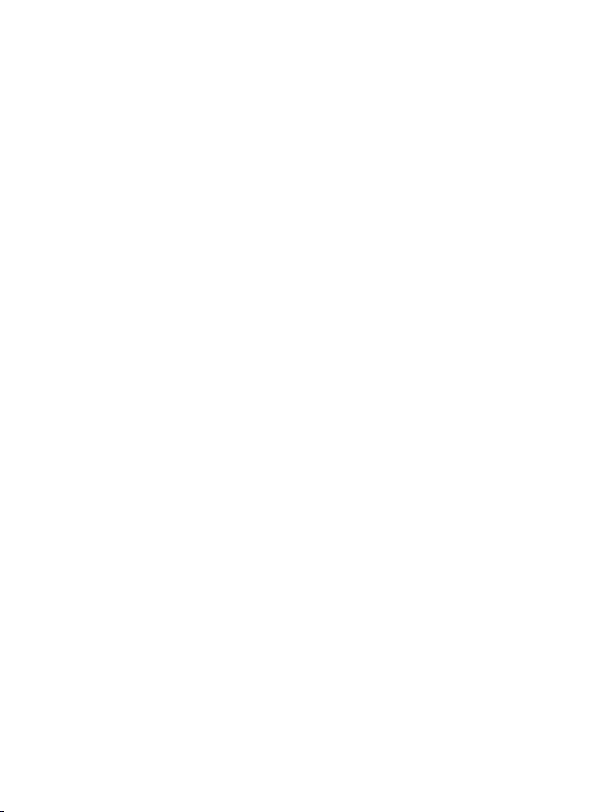
0
Inhaltverzeichnis
Übersicht Telefon ...............................1
Sicherheitshinweise ...........................2
Inbetriebnahme .................................4
Akku/SIM-Karte/
MicroSD-Karte einsetzen ..................4
Akku laden ......................................5
PIN eingeben ...................................5
Notruf (SOS) ....................................5
Allgemeine Hinweise .........................6
Bedienungsanleitung .......................6
Slider ...............................................6
Hauptmenü .....................................6
Mitteltaste .......................................6
Navigationstasten ............................6
Registerkarten .................................7
Markiermodus .................................7
Digital Rights Mgmt. (DRM) .............. 7
PIN, PUK, Telefoncode ........................7
Texteingabe mit T9 ............................8
Telefonieren .......................................9
Wahlwiederholung ..........................9
Gesprächsoptionen ........................10
Direktruf ........................................10
Kontakte ...........................................10
Alle Kontakte .................................10
Gruppen ........................................11
Verteilerliste ..................................11
SIM ................................................11
Online Status .................................11
Filter ..............................................11
Allgemeine Funktionen .................. 11
Ruflisten ...........................................11
Zeit/Kosten ....................................11
Kamera .............................................12
Foto aufnehm. ...............................12
Video aufnehm. .............................12
Blitz ...............................................12
SMS ...................................................13
MMS .................................................13
Mobilbox ..........................................15
Dies ist eine kompakte Fassung der Bedienungsanleitung.
Die ausführliche Version finden Sie im Internet unter:
www.BenQ-Siemens.com/el71
Internet ............................................ 16
Einstellungen ................................... 17
Profile ........................................... 17
Klingeltöne ................................... 17
Themen ........................................ 17
Anzeige ......................................... 17
Vibration ....................................... 17
Datenverbind. ............................... 17
Hotkeys ......................................... 17
Rufeinstellung. .............................. 18
Telefon-Einst. ................................ 18
Uhr ............................................... 18
Sicherheit ...................................... 18
Netz .............................................. 18
Zubehör ........................................ 18
Organizer ......................................... 19
Kalender ....................................... 19
Termine ........................................ 19
Aufgaben ...................................... 19
Notizen ......................................... 19
Diktiergerät ................................... 19
Zeitzonen ...................................... 19
Fern-Synchronisierung .................. 19
Extras ............................................... 19
SIM-Dienste (optional) ................... 19
Meine Anwend. ............................. 19
Online Status ................................ 19
Soundrekorder .............................. 20
My menu ...................................... 20
Wecker ............................................. 20
Media Player .................................... 20
Media-Pool ....................................... 21
Mobile Phone Manager ................... 22
Kundenservice ................................. 22
Pflege und Wartung ......................... 23
Gerätedaten ..................................... 24
SAR ................................................... 25
Garantieurkunde (Deutschland) ...... 25
Garantieurkunde (Österreich) ......... 26
Lizenzvertrag ................................... 27
Page 3
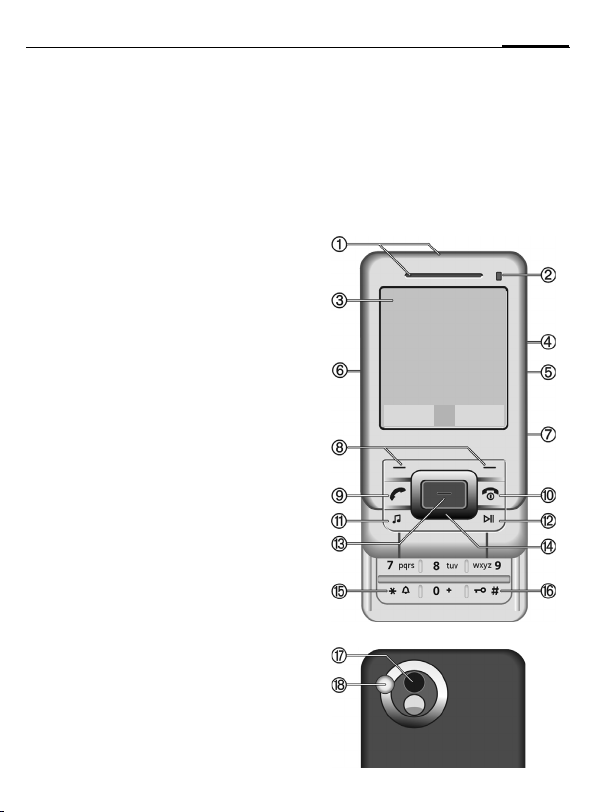
Übersicht Telefon
1 Lautsprecher
2 LED zur Anzeige des Bereitschaftszustands
Beim Ausschalten des Telefondisplays zeigt
diese LED an, dass das Telefon immer noch
eingeschaltet ist.
3 Statusanzeigezeile
4 x Schnellwahltaste (S. 17)
5
Kamera-Taste
X
6 [ / \ Lautstärkeregler
7 Anschlussbuchse
8
Displaytasten
Die aktuellen Funktionen dieser Tasten wer-
§Text§/ Symbole (z. B.
den als
9 AVerbindungstaste
Angezeigte/markierte Rufnummern/Namen
wählen, Anrufe annehmen.
= BEin-/Aus-/Ende-Taste
• Während eines Gesprächs oder in einer
Anwendung: Kurz drücken zum Beenden.
• In Menüs: Zurück in den
Bereitschaftszustand.
• Im Bereitschaftszustand bei
geschlossenem Slider:
Kurz drücken, um Tastensperre einzuschalten. Kurz drücken und mit
bestätigen, um die Sperre aufzuheben.
! ?Media Player-Taste
Taste für Direktaufruf des Media Players
" @Wiedergabe/Pause-Taste
§ Mitteltaste
Auf die Mitteltaste drücken, um das Hauptmenü
zu öffnen und eine Anwendung oder Funktion
zu starten (S. 6).
$ Navigationstasten (S. 6)
%
Klingelton
*
• Lang drücken im Bereitschaftszustand:
Akustische Signale ein-/ausschalten
(außer Wecker).
• Lang drücken bei eingehendem Anruf:
Klingelton nur für diesen Anruf ausschalten.
p
) angezeigt.
§OK§
Übersicht Telefon
¨
Tastensperre
#
• Lang drücken im Bereitschaftszustand:
Tastensperre ein-/ausschalten.
© Kameraobjektiv
ª Blitzgerät/Taschenlampe
X Lang drücken, um Taschenlampe ein-/
auszuschalten.
á £ ß
28.04.2006 10:10
Dienstanbieter
Eingang í My menu
1
Page 4
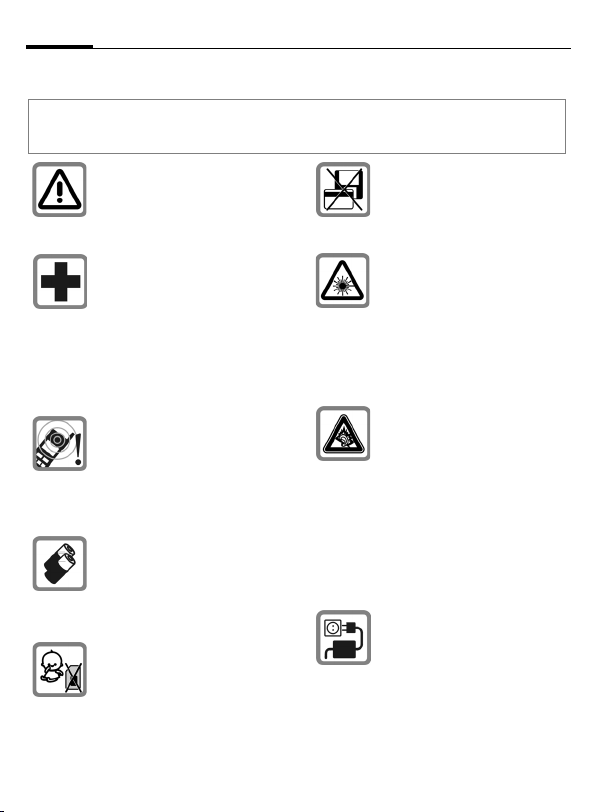
2
Sicherheitshinweise
Sicherheitshinweise
Hinweis für Eltern
Lesen Sie vor Gebrauch die Bedienungsanleitung und die Sicherheitshinweise genau! Klären Sie Ihre Kinder über deren Inhalt und die Gefahren bei der Benutzung des Telefons auf!
Beachten Sie bei der Benutzung
des Telefons gesetzliche Vorschriften und lokale Einschränkungen.
Diese können z. B. gelten in Flugzeugen, an Tankstellen, in Krankenhäusern oder beim Autofahren.
Die Funktion medizinischer Geräte
wie Hörhilfen oder Herzschrittmacher kann gestört werden. Halten
Sie einen Mindestabstand von
20 cm zwischen Telefon und Herzschrittmacher ein. Halten Sie während eines Gesprächs das Telefon
an das vom Herzschrittmacher weiter entfernte Ohr. Wenden Sie sich
für weitere Informationen an Ihren
Arzt.
Töne, Musik und das Freisprechen
werden über den Lautsprecher wiedergegeben. Halten Sie das Telefon
nicht an das Ohr, wenn es klingelt
bzw. wenn Sie die Freisprechfunktion eingeschaltet haben. Sie können
sich sonst schwerwiegende, dauerhafte Gehörschäden zuziehen.
Verwenden Sie nur Original-Akkus
(100% quecksilberfrei) und -Ladevorrichtungen. Andernfalls sind erhebliche Gesundheits- und
Sachschäden nicht auszuschließen. Es könnte z. B. der Akku
explodieren.
Kleinteile, wie z.B. SIM-Karte,
Dichtstopfen, Objektivring und Objektivdeckel können durch Kleinkinder demontiert und verschluckt
werden. Daher muss das Telefon
entsprechend für Kleinkinder unerreichbar aufbewahrt werden.
Bringen Sie das Telefon nicht in die
Nähe von elektromagentischen Datenträgern wie Kreditkarten und Disketten. Darauf gespeicherte
Informationen könnten verloren
gehen.
Wegen der Strahlung der aktivierten
LED (z.B. Infrarotschnittstelle oder
Blitz) diese nicht mit optischen Vergrößerungsgeräten betrachten.
Dieses Produkt erfüllt die „Sicherheit von Laseprodukten“ IEC/EN
60825-1 für Klasse 1M LEDs, die
bei angemessenen, vorhersehbaren Betriebsbedingungen sicher
sind.
Schwerwiegende dauerhafte Gehörschäden können auftreten, wenn
Sie Kopfhörer bzw. Headsets mit
hoher Lautstärke verwenden. Mit
der Zeit könnten sie sich an den hohen Lautstärkepegel gewöhnen, der
ihnen dann normal erscheint. Dies
kann aber Gehörschäden verursachen. Reduzieren Sie deshalb die
Lautstärke auf ein ungefährliches
Maß. Sollten Sie Ohrgeräusche
wahrnehmen, reduzieren Sie die
Lautstärke oder setzen die Verwendung Ihres Systems aus.
Die auf dem Steckernetzteil angegebene Netzspannung (V) darf
nicht überschritten werden. Bei
Nichtbeachtung kann es zur Zerstörung des Ladegerätes kommen.
Das Netzteil muss zum Laden des
Akkus in eine gut erreichbare Netzsteckdose eingesteckt werden. Das
Ladegerät kann nach dem Laden
des Akkus nur durch Ausstecken
ausgeschaltet werden.
Page 5
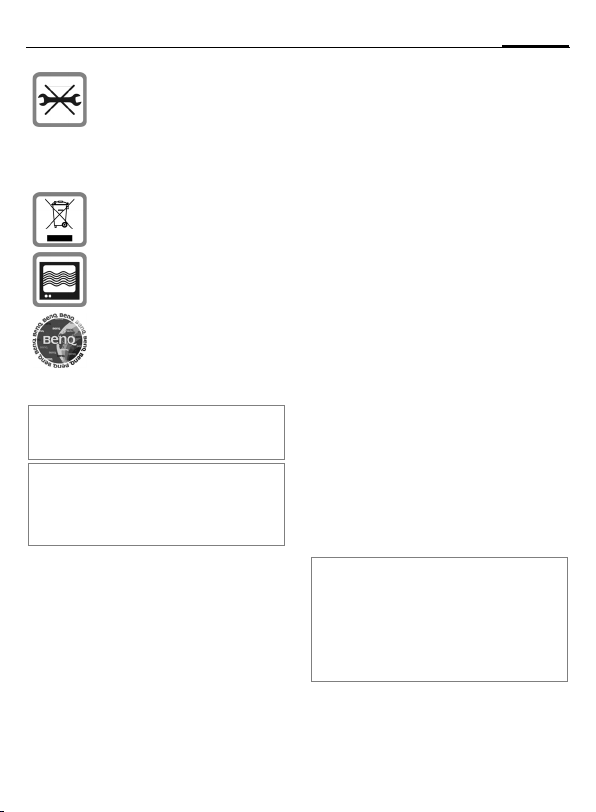
Sicherheitshinweise
3
Das Telefon darf nicht geöffnet werden. Nur der Austausch von Akku
(100% quecksilberfrei) oder SIMKarte ist zulässig. Den Akku dürfen
Sie unter keinen Umständen öffnen.
Jede weitere Änderung am Gerät ist
unzulässig und führt zum Verlust
der Betriebserlaubnis.
Entsorgen Sie unbrauchbare Akkus
und Telefone den gesetzlichen Bestimmungen entsprechend.
Das Telefon könnte in der Nähe von
Fernsehgeräten, Radios und PCs
Störungen verursachen.
Verwenden Sie nur Original-Zubehör. So vermeiden Sie mögliche
Gesundheits- und Sachschäden
und stellen sicher, dass alle relevanten Bestimmungen eingehalten
werden.
Unsachgemäßer Gebrauch schließt jegliche Gewährleistung aus! Diese Sicherheitshinweise
gelten auch für Original-Zubehör.
Mobiltelefone können vielseitig eingesetzt werden und daher auch in anderer Form als in der
normalen Haltung am Ohr, z.B. am Körper, betrieben werden. In diesem Fall ist ein Abstand
von mindestens 1,5 cm einzuhalten.
Bluetooth
Ihr Telefon verfügt über eine Bluetooth-Schnittstelle. Diese ermöglicht es Ihnen, Ihr Telefon mit einem Headset einer Kfz-Freisprecheinrichtung oder
weiteren Bluetooth-fähigen Geräten drahtlos zu
verbinden.
Damit hierbei eine sichere Kopplung der Geräte
zustande kommt und nicht etwa Dritte über Funk
Zugriff auf Ihr Telefon erlangen können, sollten Sie
die folgenden Punkte beachten:
• Das erstmalige Verbinden zweier Geräte, das
®
sogenannte „Pairing“, sollte in einem vertrauenswürdigem Umfeld stattfinden.
• Beide Geräte müssen sich dabei einmalig über
ein Passwort/PIN ausweisen. Um eine ausreichende Sicherheit zu gewährleisten, sollten Sie
(sofern keine PIN vorgegeben ist) eine schwer
zu erratende, möglichst 16-stellige Nummernkombination wählen.
• Eine Umstellung auf automatische Verbindungsannahme („Verbindung ohne Bestätigung“) sollte nur in Ausnahmefällen
vorgenommen werden.
• Die Kopplung sollte generell, um eventuelle Sicherheitsrisiken zu minimieren, nur mit vertrauenswürdigen Geräten erfolgen.
• Die „Sichtbarkeit“ Ihres Telefons sollten Sie
nach Möglichkeit einschränken. So können sie
es wesentlich erschweren, dass unbekannte
Geräte versuchen mit Ihrem Telefon eine Verbindung aufzubauen. Setzen sie hierfür im
Bluetooth-Menü die Option Für a. sichtbar von
Immer sichtb. auf den Wert Nicht sichtbar.
• Bei einer Bluetooth-Verbindung wird der Name
Ihres Telefons übertragen. Im Auslieferungszustand ist das die „Bluetooth ID“. Beim erstmaligen Einschalten von Bluetooth oder später im
Bluetooth-Menü können Sie diesen Namen ändern (Mein BT-Name).
• Wird Bluetooth nicht benötigt so sollte diese
Funktionalität ausgeschaltet werden.
Überprüfen Sie vor Nutzung von Bluetooth-Zubehör oder Mobil-Telefonen innerhalb eines Kraftfahrzeuges die KFZ-Bedienungsanleitung auf
eventuelle Einschränkungen bei der Verwendung
derartiger Produkte.
Die Rechte an der Wortmarke Bluetooth® sowie
an den Bluetooth
Bluetooth
ser Marken durch die BenQ Corp. ist Gegenstand einer Lizenz-Vereinbarung. Die Rechte an
sonstigen Markenzeichen und Handelsnamen
sind im Besitz ihrer jeweiligen Eigentümer.
Bluetooth QDID (Qualified Design ID): B02422
®
Logos sind im Besitz der
®
SIG, Inc. Jedwede Verwendung die-
Page 6
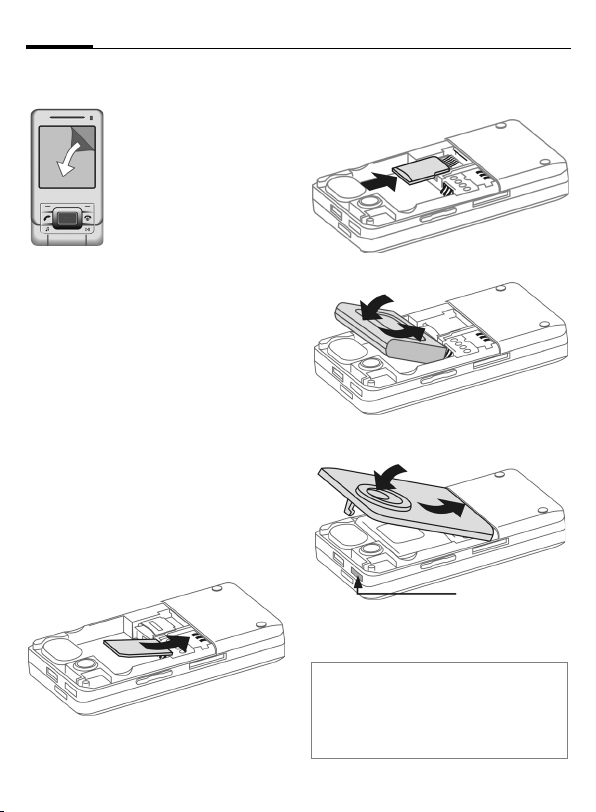
4
Inbetriebnahme
Inbetriebnahme
Das Display Ihres Telefons
ist bei Auslieferung mit einer Schutzfolie beklebt.
Entfernen Sie diese, bevor
Sie das Telefon benutzen.
In selten Fällen können
durch statische Aufladung
kurzzeitig Farbveränderungen am Display erscheinen. Diese verschwinden
aber nach ca. 10 Minuten
wieder.
Akku/SIM-Karte/ MicroSD-Karte einsetzen
Vom Dienstanbieter erhalten Sie eine
SIM-Karte, auf der alle wichtigen Daten
Ihres Anschlusses gespeichert sind. Wurde die SIM-Karte im Scheckkartenformat
geliefert, lösen Sie bitte den kleineren
Abschnitt heraus und entfernen Sie evtl.
überstehende Kunststoffreste. Beim
Einsetzen der SIM-Karte, MicroSD-Karte
(optional) und des Akkus bitte den
Anweisungen in den Abbildungen folgen.
SIM-Karte einsetzen
Auf die richtige Lage der abgeschrägten
Ecke achten.
1
MicroSD-Karte (optional) einsetzen
2
Akku einsetzen
4
3
Akkufachdeckel schließen
6
5
7
• Um den Akkufachdeckel zu entfernen,
Weitere Informationen
Schalten Sie das Telefon aus, bevor Sie den Akku entnehmen. SIM-Karte nicht entfernen, sofern
der Akku eingesetzt ist. Wird der Akku für länger
als ca. 30 Sek. entfernt, muss die Uhr neu eingestellt werden.
drücken, dann Akkufachde-
Taste
7
ckel anheben.
Page 7
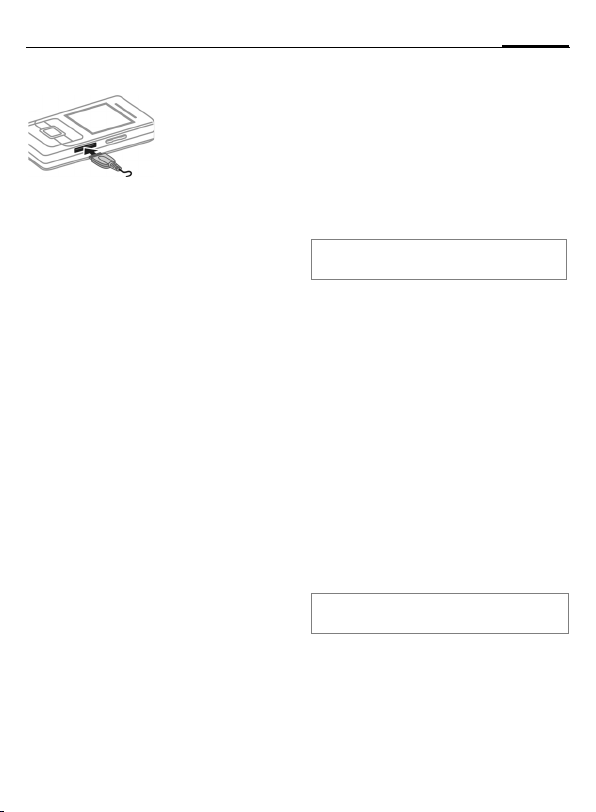
Inbetriebnahme
5
Akku laden
Der Akku ist im
Lieferzustand nicht
komplett geladen.
Ladekabel seitlich
am Telefon anste-
teil in die Steckdose einstecken und mindestens zwei Stunden laden (Laden über
USB, siehe S. 18). Ladevorgang nicht
vorzeitig unterbrechen.
Anzeige während des
à
Ladevorgangs.
Ladezeit
Ein leerer Akku ist nach ca. 2 Stunden
wieder vollständig aufgeladen. Das Laden
ist nur innerhalb eines Temperaturbereiches von 5 °C bis 45 °C möglich. Jeweils
5 °C darüber/darunter blinkt das Ladesymbol als Warnhinweis. Die auf dem
Steckernetzteil angegebene Netzspannung darf nicht überschritten werden.
Betriebszeiten
Die Betriebszeiten hängen von den jeweiligen Einsatzbedingungen ab. Extreme
Temperaturen vermindern die Bereitschaftszeit des Telefons erheblich.
Vermeiden Sie daher, das Telefon in die
Sonne oder auf eine Heizung zu legen.
Gesprächszeit: bis zu 250 Minuten
Bereitschaftszeit: bis zu 280 Stunden
Ladesymbol nicht sichtbar
Wurde der Akku vollständig entladen, ist
beim Anstecken des Steckernetzteils das
Ladesymbol nicht sofort sichtbar.
Es erscheint nach max. zwei Stunden. Der
Akku ist in diesem Fall nach drei bis vier
Stunden komplett geladen.
Nur das mitgelieferte Steckernetzteil
verwenden!
cken, Steckernetz-
Anzeige im Betrieb
Anzeige des Ladezustands während des
Betriebs (leer-voll):
Ein Signal ertönt, wenn der Akku beinahe
leer ist. Der Ladezustand des Akkus wird
nur nach einem ununterbrochenen Lade/Entladevorgang richtig angezeigt. Sie
sollten deshalb den Akku nicht unnötig
entfernen und den Ladevorgang nach
Möglichkeit nicht vorzeitig beenden.
Das Steckernetzteil wird bei längerem Gebrauch
warm. Das ist normal und ungefährlich.
Ý Þ ß
Ein-/Ausschalten
Ein-/Aus-/Ende-Taste lang drü-
B
cken. Kurz drücken, um das Menü zum Ausschalten zu öffnen.
PIN eingeben
Die SIM-Karte kann mit einer 4- bis
8-stelligen PIN geschützt sein.
Slider öffnen. PIN mit den Num-
J
merntasten eingeben. Damit
niemand Ihre PIN lesen kann,
erscheint nur „
Display. Mit
§OK§ Zur Bestätigung die linke Dis-
playtaste drücken. Die Anmeldung im Netz dauert einige
Sekunden.
Stellen Sie bei der Inbetriebnahme die Uhr
einmal ein (S. 18).
“ auf dem
****
] korrigieren.
Notruf (SOS)
Nur im Notfall benutzen!
Durch Drücken der linken Displaytaste
§SOS§ können Sie auch ohne SIM-Karte
bzw. PIN-Eingabe einen Notruf über das
Netz absetzen (nicht in allen Ländern
möglich).
Page 8
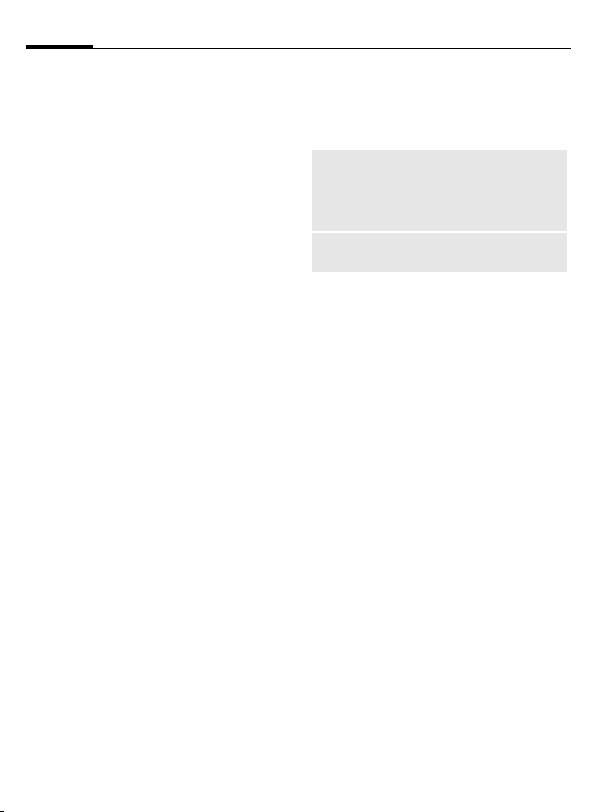
6
Allgemeine Hinweise
Allgemeine Hinweise
Bedienungsanleitung
Folgende Symbole werden zur Erklärung
der Bedienung benutzt:
§Menü§
Displaytasten-Funktion
anzeigen.
Vom Dienstanbieter abhängige
=
Funktion.
Standardfunktionen, die mehrfach im
Menü Optionen erscheinen, sind in dieser
kurzen Bedienungsanleitung nicht aufgelistet. Die vollständige Beschreibung ist
auf der CD-ROM oder im Internet unter
der folgenden Adresse zu finden:
www.BenQ-Siemens.com/el71
Slider
Slider vollständig öffnen
• Displaybeleuchtung eingeschaltet.
• Tastensperre ausgeschaltet.
• Anruf wird angenommen.
• Alarmton wird ausgeschaltet
(Termin, Wecker).
Slider vollständig schließen
• Tastensperre wird im Bereitschaftszustand aktiviert, wenn keine andere
Anwendung als der Media Player läuft
(falls eingestellt).
• Anruf wird beendet (nur, wenn kein
Headset angeschlossen ist).
• Ein eingehender Anruf wird
abgewiesen.
• Alarmton ausgeschaltet (Termin,
Wecker).
Hauptmenü
Aufruf aus Bereitschaftszustand
í
mit Mitteltaste.
§Optionen§
Menü öffnen.
Suchen
Beleuchtung
Listenausgabe des Menüs. Die
Suchfunktion ermöglicht den direkten Zugriff auf einen beliebigen Menüeintrag durch Eingabe
eines Schlüsselbegriffs.
Displaybeleuchtung heller bzw.
dunkler einstellen.
Mitteltaste
Das Symbol in der Mitte der unteren Displayzeile zeigt die aktuelle Funktion beim
Drücken der Mitteltaste.
í
ì
ñ
ð
ü
÷
ú
ù
Hauptmenü
OK, bestätigen
Ändern
Anrufen
Ändern
Einfügen
Optionen
Kamera
ý
ö
û
ò
ô
ó
õ
ø
Senden
Anzeigen
Sichern
Abspielen
Aufnehmen
Pause
Stopp
Zoom
Navigationstasten
Im Bereitschaftszustand/während eines
Gesprächs:
Kontakte öffnen.
H
Profile starten.
G
Eingang öffnen.
E
Kamera starten.
D
Page 9
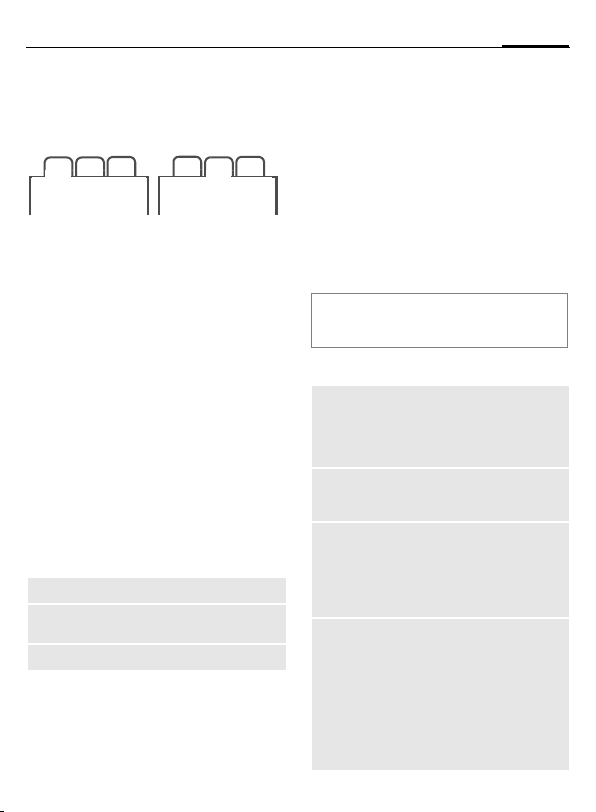
PIN, PUK, Telefoncode
7
Registerkarten
Die praktischen Registerkarten bieten
Ihnen einen schnellen Informations- und
Funktionszugriff.
23
1
Zwischen den einzelnen
F
Registerkarten wechseln.
Ist auf einer Registerkarte ein Eingabefeld
aktiviert, kann nur innerhalb des Feldes
mit der Navigationstaste navigiert werden.
2
31
Markiermodus
Bei manchen Anwendungen (z. B. mehrere SMS löschen) können Sie auf der Registerkarte mehrere Einträge markieren,
um darauf eine Funktion gemeinsam
anzuwenden.
§Optionen§ Menü öffnen.
Markieren Markiermodus aktivieren.
Eintrag/Einträge auswählen.
I
Markieren oder Markierung
ñ
aufheben.
Zusätzliche Funktionen im Markiermodus:
§Optionen§ Menü öffnen.
Alle markieren
Alle Mark.zur.
Mark. löschen
Alle Einträge markieren.
Markierung aller hervorgehobenen Einträge aufheben.
Alle markierten Einträge löschen.
Digital Rights Mgmt. (DRM)
Beachten Sie bitte, dass Ihr Gerät über Digital Rights Management verfügt. Die
Nutzung heruntergeladener Bilder, Töne
oder Anwendungen kann durch deren
Anbieter eingeschränkt sein, z. B. Kopierschutz, zeitliche Begrenzung und/oder
Anzahl der Nutzungen usw.
PIN, PUK, Telefoncode
í
¢T¢Sicherheit
¢PIN-Codes
¢Funktion auswählen.
Telefon und SIM-Karte sind durch
mehrere Geheimzahlen (Codes) gegen
Missbrauch gesichert.
Verwahren Sie diese Geheimzahlen sicher,
aber auch so, dass Sie später ggf. wieder darauf zugreifen können!
PIN-Codes
PIN
Persönliche Identifikationsnummer. Vom
Dienstanbieter bereitgestellt. Schützt die
SIM-Karte. Nach dreimaliger Falscheingabe der PIN wird die SIM-Karte gesperrt. Sperre mit PUK aufheben.
PIN2
Wird vom Dienstanbieter für den Zugriff
auf zusätzliche Funktionen auf speziellen SIM-Karten bereitgestellt.
PUK
Master PIN. Vom Dienstanbieter bereit-
PUK2
gestellt. Wird zum Entsperren von SIMKarten verwendet, wenn die PIN mehr als
dreimal falsch eingegeben wurde. Falls
die PUK verloren gegangen ist, wenden
Sie sich bitte an den Dienstanbieter.
Telefon-
Der Telefoncode (4- bis 8-stellig)
code
wird beim ersten Aufruf einer durch Telefoncode geschützten Funktion (z. B.
Direktruf, S. 10) festgelegt. Bei dreima-
liger Falscheingabe des Telefoncodes
wird der Zugriff auf den Telefoncode und
auf alle Funktionen gesperrt, die ihn verwenden. Notieren Sie Ihren Telefoncode
hier, damit Sie ihn später nachschauen
können: ________________
Page 10
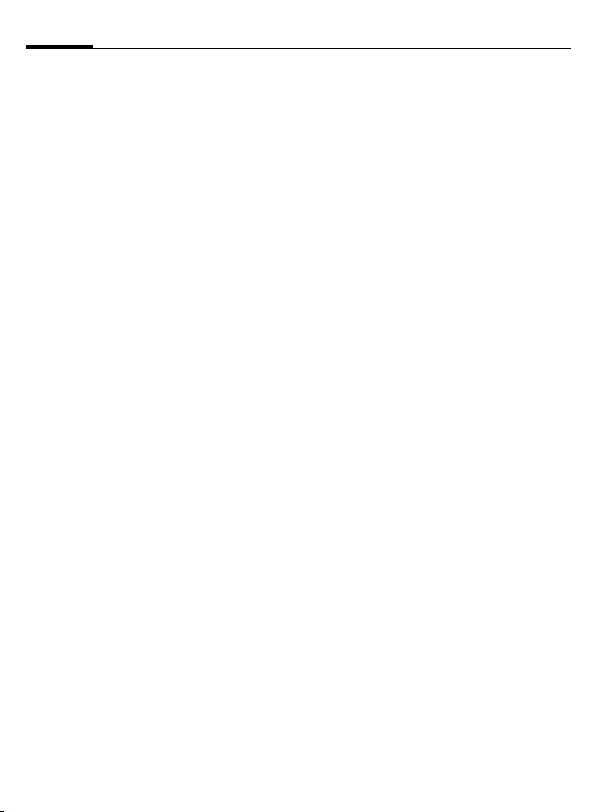
8
Texteingabe mit T9
PIN-Benutzung
Die PIN wird normalerweise nach jedem
Einschalten des Telefons abgefragt. Sie
können dieses Sicherheitsmerkmal ausschalten, riskieren aber den unbefugten
Gebrauch des Telefons. Auch bei ausgeschalteter PIN-Benutzung ist zum Einschalten des Telefons eine Bestätigung
notwendig. So wird verhindert, dass sich
das Telefon versehentlich einschaltet,
z. B. beim Tragen in der Tasche oder während Sie sich in einem Flugzeug befinden.
ñ
Ändern, PIN eingeben.
Eingabe bestätigen.
ì
PIN ändern/PIN2 ändern
Sie können die PIN in jede beliebige
4- bis 8-stellige Zahl ändern, die Sie sich
besser merken können.
ñ
Ändern, aktuelle PIN eingeben.
Bestätigen, neue PIN eingeben.
ì
Bestätigen, neue PIN
ì
wiederholen.
Bestätigen.
ì
Tel.-Code änd.
Der Telefoncode (4- bis 8-stellig) wird
beim ersten Aufruf einer durch Telefoncode geschützten Funktion (z. B. Direktruf,
S. 18) festgelegt. Er ist dann für alle damit geschützten Funktionen gültig.
Bei dreimaliger Falscheingabe des Telefoncodes wird der Zugriff auf den Telefoncode und auf alle Funktionen gesperrt, die ihn verwenden. 'Wenden Sie
sich n diesem Fall an das Service-Zentrum
(siehe S. 22).
Texteingabe mit T9
„T9“ kombiniert aus den einzelnen
Tasten-Eingaben das richtige Wort.
T9 ein-/ausschalten.
#
Schreiben mit T9
Am besten schreiben Sie ein Wort zu Ende,
ohne auf das Display zu achten.
Sie drücken die Tasten, auf denen der
jeweilige Buchstabe steht, nur noch
einmal.
/
1
E
Ein Leerzeichen oder nach rechts
gehen beendet ein Wort.
Schreiben Sie den Text nicht mit Sonderzeichen wie Ä. Verwenden Sie nur Standardzeichen, z. B. A. T9 erledigt den Rest
für Sie.
T9-Wortvorschläge
Stehen im Wörterbuch für ein Wort mehrere Möglichkeiten, wird zuerst die
wahrscheinlichste angezeigt.
Drücken. Passt dieses Wort
^
nicht, nochmals drücken, bis das
richtige Wort angezeigt wird.
Lernfunktion
Wort zum Wörterbuch hinzufügen:
§Lernen§ Auswählen und Wort ohne T9
eingeben, dann
Wort korrigieren
Wortweise links/rechts
F
gehen, bis gewünschtes
§markiert§ ist.
Wort
T9-Wortvorschläge nochmals
^
durchblättern.
Zeichen links vom Cursor lö-
]
schen und ein jeweils neues
mögliches Wort anzeigen.
§Sichern§.
Page 11

Telefonieren
9
Textvorlagen
¢M¢Vorlagen
í
¢Textvorlagen
Im Telefon können Textvorlagen gespeichert werden, die Sie in Ihre Meldungen
einfügen können.
#
*
Die T9
reren der folgenden Patente lizenziert: U.S. Pat.
Nrn. 5,187,480, 5,818,437, 5,945,928, 5,953,541,
6,011,554, 6,286,064, 6,307,548, 6,307,549,
6,636,162 und 6,646,573; Australien Pat. Nrn.
727539, 746674 und 747901; Kanada Pat. Nrn.
1,331,057, 2,302,595 und 2,227,904; Japan Pat.
Nr. 3532780, 3492981; Vereinigtes Königreich
Pat. Nr. 2238414B; Hong Kong Standard Pat. Nr.
HK1010924; Republik Singapur Pat. Nr. 51383,
66959 and 71979; Europa Pat. Nrn. 0 842 463
(96927260.8), 1 010 057 (98903671.0),
1 018 069 (98950708.2); Republik Korea Pat.
Nrn. KR201211B1 und KR226206B1. Volksrepublik China Pat. Antragnrn. 98802801.8,
98809472.X und 96196739.0; Mexiko Pat. Nr.
208141; Russische Föderation Pat. Nr. 2206118;
und weitere Patente angemeldet weltweit
Kurz drücken: Umschalten zwischen: abc, Abc, T9abc, T9Abc,
123. Statusanzeige in der
obersten Zeile des Displays.
Lang drücken: Alle
Eingabevarianten werden
angezeigt.
Kurz drücken: Sonderzeichen
wählen.
®
-Texteingabe wird unter einem oder meh-
Telefonieren
Telefonnummer eingeben (im-
J
mer mit Vorwahl/internationaler
Vorwahl).
] Kurz drücken löscht letzte
Ziffer, lang drücken die ganze
Telefonnummer.
Verbindungstaste drücken. Ange-
A
zeigte Rufnummer wird gewählt.
Gespräch beenden
Kurz drücken oder Slider
B
schließen.
Lautstärke einstellen
Lautstärke mit den Seitentasten
[/\
einstellen.
Weitere Informationen
Nehmen Sie das Gespräch an und oder schalten
Sie "Freisprechen" aus, bevor Sie das Telefon
an das Ohr halten, um Gehörschäden durch
Klingeltöne zu vermeiden.
Freisprechen ein-/ausschalten
§Optionen§
Internationale Vorwahlnummern
0
§Optionen§
Wahlwiederholung
A
Autom. Wahlwiederholung
§Optionen§¢Auto-Wahlwiederh.
Die Rufnummer wird zehnmal in
zunehmenden Zeitabständen gewählt.
Erinnerung
§Optionen§¢Erinnerung Nach 15 Minuten
erinnert Sie ein Signalton daran, die angezeigte Rufnummer nochmals zu wählen.
Freispr.
¢
Lang drücken, bis ein "+" angezeigt wird.
Landeskenn-Nr., Land wählen.
¢
Zweimal drücken. Wiederwahl der
zuletzt gewählten Telefon-
nummer. Einmal drücken; Wiederwahl-Liste wird geöffnet.
Page 12

10
Kontakte
Gesprächsoptionen
Im Gesprächsmenü werden Funktionen
angeboten, die nur während des
Gesprächs möglich sind.
2 Gespräche makeln b
§Optionen§¢Halten erstes Gespräch.
Rufnummer eingeben. Wenn die Verbindung hergestellt ist,
zwischen den Gesprächen.
§Optionen§¢Makeln
Konferenz b
Wenn die erste Verbindung hergestellt ist,
dieses Gespräch halten. Rufnummer eingeben. Ist die zweite Verbindung
hergestellt:
§Optionen§¢Konferenz wählen, um an
der gehaltenen Verbindung teilzunehmen. Wiederholen, bis alle Teilnehmer
verbunden sind (max. 5).
Tonfolgen (DTMF)
Tonfolgen (Ziffern) geben Sie z. B. zur
Fernabfrage eines Anrufbeantworters
ein.
§Optionen§¢Tonf. senden
Direktruf
Wenn diese Funktion eingeschaltet ist,
kann nur noch eine Rufnummer gewählt
werden (siehe auch S. 18). Dies ist eine
durch Telefoncode geschützte Funktion.
Kontakte
í
¢L
In diesem Telefonverzeichnis können
Sie bis zu 1500 Einträge mit mehreren
Telefon- und Faxnummern und weiteren
Adressenangaben speichern.
Zum schnellen Zugriff werden fünf Registerkarten angeboten:
Alle Kontakte, Gruppen, Online Status, SIM,
Filter
Zwischen Registerkarten
F
wechseln.
Alle Kontakte
Anzeige aller im Telefon oder auf der
SIM-Karte gespeicherten Einträge in
alphabetischer Reihenfolge.
Neuer Eintrag
Neuer Eintrag, bestätigen. Die fol-
ì
genden Registerkarten werden
angezeigt: Geben Sie Daten ein,
indem Sie die Liste durcharbeiten.
Allgemein
Privat
Dienstlich
Person
Online
Status
Einträge anzeigen/bearbeiten
I
ü
ú
Vorname, Nachname sowie wichtige
Telefonnummern. Jedem Kontakt
kann ein Klingelton, ein Bild oder
Video mit Sound zugeordnet werden.
Allgemeine Adressinformationen und
weitere Kommunikationsnummern,
wie Fax und E-Mail.
Firmeninformation, Adresse,
Kommunikationsnummern.
Persönliche Daten, wie Geburtsdatum und sonstige Notizen.
Kontaktinformationen für Instant
Messaging (S. 15).
Gewünschten Eintrag
auswählen.
Aktuelle Registerkarte zum
Bearbeiten öffnen.
Menü Optionen öffnen.
Page 13

Ruflisten
11
Gruppen
Es werden Ihnen 10 verschiedene Gruppen angeboten, um Ihre Kontakte übersichtlich ordnen zu können.
Gruppeneigenschaften ändern
Gruppen¢§Optionen§¢Eigenschaften
wählen.
Kontakt zu einer Gruppe hinzufügen
Funktion in der Registerkarte Alle Kontakte
starten. Kontakt wählen, Optionen
öffnen und
darf nur einer Gruppe angehören.
™ Gruppe wählen. Ein Kontakt
Verteilerliste
Spezialeinträge in Alle Kontakte sind Verteilerlisten (max. 250 Listen, in jeder Liste
max. 100 Kontakte). Ein Kontakt kann in
mehreren Verteilerlisten auftreten.
SIM
Anzeige der Kontakte auf der SIM-Karte.
Neuer Eintrag, bestätigen, um einen neuen
Kontakt auf der SIM-Karte zu speichern.
Online Status
Alle Kontakte anzeigen, die eine
WV-Benutzerkennung haben
(Instant Messaging).
Filter
Es werden nur Einträge angezeigt, die das
Filterkriterium erfüllen.
Allgemeine Funktionen
§Optionen§ Je nach Registerkarte und
aktueller Situation werden
unterschiedliche Funktionen
angeboten.
Eine ausführliche Beschreibung aller Funktionen
ist in der vollständigen Version der Bedienungsanleitung auf der CD-ROM oder unter der folgenden Adresse zu finden:
www.BenQ-Siemens.com/el71
Ruflisten
Die Rufnummern werden zur
komfortablen Wiederwahl gespeichert.
í ¢
I
A
Entg. Anrufe b
Von Anrufen, die Sie nicht angenommen
haben, werden die Rufnummern für einen
Rückruf gespeichert. Weitere Funktionen:
Angen. Anrufe, Gewählte Nrn., Listen löschen
Zeit/Kosten
í ¢
Letztes Gespr., Alle gehenden,
Alle kommend., Restl.Einheiten
Display wählen
¢ Zurücksetzen wählen, um die
Einstellung zurückzusetzen.
Kosten-Einstell.
Währung
Gewünschte Währung eingeben
(PIN2 erforderlich).
Kosten/Einheit
Währung sowie die Kosten pro Einheit
und Zeitraum eingeben (PIN2).
Kontolimit
Auf speziellen SIM-Karten können Sie
bzw. der Dienstanbieter ein Guthaben
oder einen Zeitraum festlegen, nach
dessen Verbrauch bzw. Ablauf sich das Telefon für abgehende Anrufe sperrt.
Autom. Anzeige
Anrufdauer und -kosten werden während
und nach einem Anruf angezeigt, wenn
die entsprechenden Angaben (Kosten/
Einheit) gemacht wurden.
P
Eintrag auswählen und öffnen,
dann Rufnummer auswählen.
Rufnummer wählen.
¢Zeit/Kosten
P
¢§Optionen§ und
Page 14

12
Kamera
Kamera
Im Telefon ist eine Kamera mit einem
Blitzgerät integriert. Nutzen Sie Fotos/
Videos als
• Hintergrundbild, Logo, Screensaver,
Ein- und Ausschaltanimation
• Bild für Ihre Kontakteinträge
• Anhang für MMS oder E-Mail
Fotos und Videos in Media-Pool speichern
(S. 21).
Einschalten
í¢
Oder
X
F
Das Vorschau-Bild wird angezeigt. In der
ersten Zeile werden angezeigt:
Ú
Ù
Im Vorschaubild wird die Anzahl der noch
möglichen Fotos in der gewählten Auflösung angezeigt. Die Anzahl ist u.a. wesentlich vom Motiv abhängig und vom
notwendigen Speicherbedarf.
Foto aufnehm.
ù
Das Foto wird unter dem benutzerdefinierten Namen (siehe Umbenennen Kamera-Optionen) und einer fortlaufenden
Nummer im Ordner Bilder in Media-Pool
gespeichert (S. 21).
R
Kamera-Taste im Bereitschaftszustand drücken.
Wechsel zwischen den Registerkarten Foto aufnehm. und Video
aufnehm.
Zoomfaktor
Nachtmodus
Foto aufnehmen. I Ggf. vorher
den Zoomfaktor einstellen.
Weißabgleich
Û
Blitzgerät aktiv
Ø
Bildauflösung
Die Aufnahmequalität des Bildes kann unabhängig von der Auflösung des Vorschaubildes eingestellt werden. Um individuelle Hintergrundbilder aufzunehmen,
müssen Sie als Bildauflösung Hintergrund-
§Optionen§ ¢Einstellungen einstellen.
bild in
Video aufnehm.
Die Auflösung Video-Modus ist standardmäßig die beste Auflösung. Die Aufnahmequalität eines Videos kann unabhängig von der Auflösung des Vorschaubildes
eingestellt werden.
Registerkarte Video aufnehm.
F
wählen.
Videoaufnahme starten.
ô
Es erscheint ein roter Punkt im
Display.
Videoaufnahme beenden.
õ
Blitz
Einstellungen siehe Menü Optionen. Im
Automodus wird der Blitz je nach Lichtverhältnis eingeschaltet oder nicht. Dieser Modus wird empfohlen um Bereitschaftszeit einzusparen.
Kamera-Optionen
Je nach Situation stehen weitere Funktionen im Menü Optionen zur Verfügung:
Lösch-Assist., Mikrofon ein, Blitz benutzen,
Selbstauslöser, Weissabgleich usw.
Eine ausführliche Beschreibung aller Funktionen
ist in der vollständigen Version der Bedienungsanleitung auf der CD-ROM oder unter der
folgenden Adresse zu finden:
www.BenQ-Siemens.com/el71
Page 15

SMS
13
SMS
Mit Ihrem Telefon können Sie sehr lange
Textmeldungen (bis zu 760 Zeichen) senden und empfangen. Diese langen Textmeldungen werden automatisch aus
„normalen“ SMS zusammengesetzt beachten Sie, dass hierdurch eventuell höhere Gebühren anfallen können). Bei einigen Sprachen wird beim Schreiben von
Sonderzeichen die Maximallänge von
SMS verkürzt. Wenn Sie diese Buchstaben
nicht verwenden möchten, ändern Sie im
Menü Optionen die Eingabesprache.
SMS-Einstellungen
¢M¢Einstellungen¢SMS
í
¢Funktion auswählen.
Die Grundeinstellungen werden normalerweise bereits vom Dienstanbieter
vorgenommen.
MMS
Der Multimedia Messaging Service ermöglicht es, Texte, Bilder/Videos und Töne in
einer kombinierten Nachricht an ein anderes Mobiltelefon oder an einen E-MailEmpfänger zu verschicken. Alle Elemente
einer MMS werden in Form einer
„Diashow“ zusammengefasst.
Je nach Einstellung Ihres Telefons empfangen Sie die komplette Nachricht automatisch bzw. nur eine Benachrichtigung
über eine im Netz gespeicherte MMS mit
Absenderangabe und Größe. Diese laden
Sie dann anschließend zum Lesen in Ihr
Telefon.
MMS schreiben
¢M¢Neu erstellen¢MMS
í
Eine MMS-Nachricht kann aus einer Abfolge von Seiten bestehen, die Text,
Bilder/Videos und Töne enthalten können
(siehe DRM, S. 7). Die Bearbeitungsfunktionen finden Sie im Menü Optionen.
Inhalt
§Optionen§ Menü öffnen und Objekt hinzuf.
wählen. Eine der Optionen Text,
Bild, Ton, Video wählen und/oder
Anhang anfügen.
Adresse(n)
Rufnummer eingeben oder
A
Menü öffnen
aus
aus Kontakten wählen. Sie können auch mehrere Kontakte
auswählen.
Zur Eingabe eines Betreffs:
Menü öffnen, dann Betreff hinzuf.
auswählen und eine kurze
Beschreibung der MMS eingeben.
A
Versandvorgang starten.
Weitere Funktionen zum Schreiben und
Senden stehen im Menü Optionen zur
Verfügung.
Eine ausführliche Beschreibung aller Funktionen
ist in der vollständigen Version der Bedienungsanleitung auf der CD-ROM oder unter der
folgenden Adresse zu finden:
www.BenQ-Siemens.com/el71
ú, dann Hinzuf.
† wählen und Empfänger
Page 16

14
MMS
Empfangen
Der Eingang einer neuen Nachricht wird
im Display angezeigt.
Nachricht anzeigen.
ì
Mit zugehöriger Displaytaste
m
Eingang öffnen.
Um eine komplette MMS später zu emp-
fangen, öffnen Sie die Benachrichtigung.
Lesen
í ¢M¢Eingang
Registerkarte SMS/MMS auswählen und
die gewünschte Nachricht auswählen.
SMS/MMS oder Benachrichtigung
ö
zu einer MMS lesen.
Optionen für das Lesen
Je nach Situation stehen weitere Funktionen im Menü Optionen zur Verfügung.
Nachrichtenlisten
¢M¢Eingang oder Ausgang
í
oder Entwurf oder Gesendet
¢SMS oder MMS
Alle Nachrichten in Form von SMS, MMS
und E-Mails werden jeweils in separaten
Listen angezeigt.
Archiv
¢M¢Nachr.-Archiv¢SMS/MMS
í
Nachrichten werden im Archiv gespeichert.
Vorlagen
¢M¢Vorlagen
í
¢MMS-Vorlagen/Textvorlagen
MMS-Vorlagen sind gespeicherte Nachrichten ohne Adresse. Informationen über
Textvorlagen finden Sie auf S. 9.
MMS-Einstellungen
¢M¢Einstellungen¢MMS
í
¢Funktion auswählen.
Die Grundeinstellungen werden normalerweise bereits vom Dienstanbieter
vorgenommen.
Sende-Optionen
Lieferzeit, Nr. verbergen usw. einstellen.
Erstellung
Einstellungen zur Gestaltung, wie
Erstell.modus, Maximale Größe, Seitendauer.
Empfang
Einstellungen zum Nachrichtenempfang:
Empfang, Empfang (roam), Anonym ableh.
usw.
Verbind.-Einst.
Wählen Sie das gewünschte MMS-Profil
aus, in dem die Verbindungseigenschaften festgelegt sind. Sie erhalten diese Daten bei Ihrem Dienstanbieter oder unter:
www.BenQMobile.com/customercare
Weitere Einstellungen
M
í ¢
Tex t-Z oom
Sie können eine von drei festen Textgrößen zur Darstellung einer Nachricht
auswählen.
Emoticons
Gefühle bildlich darstellen.
Speich.n.Send.
Einstellen, ob Nachrichten nach dem
Senden in der Liste Gesendet gespeichert
werden sollen.
¢Einstellungen
¢Funktion auswählen.
Page 17

Mobilbox
15
Autom. löschen
Ist diese Funktion eingeschaltet, werden
alte Nachrichten im Eingang automatisch
gelöscht, wenn der Nachrichtenspeicher
voll ist.
Inst. Message
C ¢M¢Inst. Message
Diese Funktion wird nicht von allen
Dienstanbietern unterstützt. Eine ausführliche Beschreibung ist in der vollständigen Version der Bedienungsanleitung
unter der folgenden Adresse zu finden:
www.BenQ-Siemens.com/el71
E-Mail
Ihr Telefon verfügt auch über ein E-MailProgramm (Client). Eine ausführliche Beschreibung ist in der vollständigen Version der Bedienungsanleitung unter der
folgenden Adresse zu finden:
www.BenQ-Siemens.com/el71
WAP-Push
WAP-Push Nachrichten werden von speziellen Service-Zentren übermittelt. Haben
Sie z.B. Konfigurationsdaten bei Ihrem
Dienstanbieter angefordert, werden diese
per WAP-Push übertragen. Eine ausführliche Beschreibung ist in der vollständigen
Version der Bedienungsanleitung unter
der folgenden Adresse zu finden:
www.BenQ-Siemens.com/el71
Mobilbox
¢M¢Mobilbox
C
Die meisten Dienstanbieter stellen eine
Mailbox zur Verfügung, in der ein Anrufer
eine Sprachnachricht für Sie hinterlassen
kann. Ist die Mailbox nicht im Standard-
angebot enthalten, müssen Sie sich dafür
registrieren lassen und evtl. manuell Einstellungen vornehmen.
Einstellungen
Sie erhalten vom Dienstanbieter zwei
Telefonnummern:
• Mailbox-Nummer
Diese Rufnummer rufen Sie zum Abhören
der Sprachnachrichten an.
¢M¢Mobilbox
C
Rufnummer eingeben/bearbeiten
• Rufumleitungsnummer
Anrufe werden zu dieser Telefonnummer
umgeleitet.
¢T¢Rufeinstellung.
C
¢Umleitung
§Optionen§ ¢Unbeantw.Rufe und
dann Setzen, Rufnummer eingeben,
§Optionen§¢Sichern.
¢§OK§.
Sprachnachricht anhören
Eines der folgenden Symbole wird
angezeigt, wenn Sie eine neue
Sprachnachricht erhalten:
l/m
Symbol mit Signalton/eine SMS
oder ein Anruf mit automatischer Ansage.
Rufen Sie Ihre Mailbox an und hören Sie
die Nachricht(en) ab.
Lang drücken (ggf. einmalig
1
Mailbox-Rufnummer eingeben).
Je nach Dienstanbieter mit
§Mailbox§ bestätigen.
und
§OK§
Page 18

16
Internet
Internet
¢O¢Funktion auswählen.
C
Laden Sie sich unter wap.BenQ-Siemens.com
("Downloads") Spiele, Anwendungen,
Sounds, Grafiken und mehr für Ihr Telefon
herunter. Der Internetzugang erfordert unter Umständen die Registrierung beim
Dienstanbieter.
Zugang zum Dienstanbieter
Direkter Aufruf des Browsers mit der URL
Ihres Dienstanbieters.
Downl.-Assist.
Unterstützt Sie beim Herunterladen.
URL eingeben
Wenn eine URL eingegeben wird, startet
der Browser, und die eingegebene Seite
wird angezeigt.
Lesezeichen
Lesezeichen auflisten
Liste anzeigen und
ein Lesezeichen auswählen.
Seite markieren
Aktuelle Seite wird als
Lesezeichen gespeichert.
Internet
Der Browser wird mit der voreingestellten
Option gestartet. Weitere Funktionen
stehen im Menü Optionen zur Verfügung.
Eine ausführliche Beschreibung aller Funktionen
ist in der vollständigen Version der Bedienungsanleitung auf der CD-ROM oder unter der
folgenden Adresse zu finden:
www.BenQ-Siemens.com/el71
Verbindung beenden
Drücken, um die Verbindung zu
B
beenden und den Browser zu
schließen.
Navigation im Browser
• Link auswählen.
ì
• Einstellungen, Status ein/aus.
§Zurück§
• Eine Ebene zurück.
• Ein Eingabefeld/Link vor/zurück.
I
• Eine Zeile blättern.
Displaysymbole im Browser (Auswahl)
GPRS online
³
Sonderzeichen eingeben
*
0
,
Wichtige Sonderzeichen
auswählen.
´
Kein Netz
Verbindungseinstellungen
Abhängig vom Dienstanbieter (siehe auch
Datenverbind., S. 17).
Verlauf
Zuletzt besuchte Seiten anzeigen.
Gesp.Webseiten
Liste der im Telefon gespeicherten Seiten
anzeigen.
Ihr Internet-Browser ist lizenziert von:
Page 19

Einstellungen
17
Einstellungen
¢T¢Profile
C
¢Funktion auswählen.
Eine ausführliche Beschreibung ist in der
vollständigen Version der Bedienungsanleitung unter der folgenden Adresse zu
finden: www.BenQ-Siemens.com/el71
Profile
Mehrere Einstellungen können in sechs
Telefonprofilen gespeichert werden.
Damit lässt sich das Telefon anpassen,
z.B. an den Geräuschpegel in der
Umgebung.
Klingeltöne
Einzelne Klingeltöne für verschiedene
Funktionen wählen und Lautstärke für
alle Töne einstellen.
Themen
Laden Sie sich eine komplett neue grafische Darstellung in Ihr Telefon. Mit einem
Tastendruck werden verschiedene Medien-Einstellungen themenbezogen neu
gestaltet, wie z. B. Töne, Farbschemata,
Hintergrundbild.
Anzeige
Funktionen für individuelle DisplayEinstellungen sind verfügbar, z. B.
Hintergrundbild, Handylogo, Screensaver,
Begrüßungstext, Beleucht. dauer usw.
Vibration
Um Störungen zu vermeiden, die durch
einen Klingelton verursacht werden, können Sie für verschiedene Anwendungen
die Vibrationsfunktion als Alternative aktivieren. Zusätzlich zum Klingelton kann
auch die Vibrationsfunktion eingeschaltet
werden (z. B. in einer geräuschvollen
Umgebung).
Datenverbind.
In diesem Menü können Sie EGPRS und
®
Bluetooth
gen für Bluetooth (siehe auch S. 3) und
Online-Einstell. bearbeiten.
aktivieren sowie die Einstellun-
Hotkeys
Softkeys
Den Displaytasten eine Funktion
zuweisen.
Weitere Informationen
Tasten können vom Dienstanbieter bereits vorbelegt sein (z. B. mit dem Zugriff auf "SIM-Dienste"
oder dem direkten Aufruf des Internet-Portals).
Eventuell ist diese Tastenbelegung auch nicht
veränderbar.
Schnellwahltaste
Sie können der Schnellwahl-Taste
(
x, S. 1) eine Rufnummer zuweisen.
Bei Drücken dieser Taste wird dann diese
Nummer gewählt.
Page 20

18
Einstellungen
Navi.-tasten
Die Navigationstaste kann für drei Richtungen mit einer Funktion belegt werden
(nur im Bereitschaftszustand wirksam).
Die Bewegung nach unten ist fest mit
dem Öffnen der Kontakte belegt und
kann nicht verändert werden.
Nummerntast.
Die Nummerntasten 2 bis 9 können als
Schnellwahl-Tasten oder als
Schnellzugriffstasten für Funktionen
verwendet werden. Taste 1 ist für die
Mailbox-Rufnummer reserviert.
Rufeinstellung.
Funktionen, die sich auf die Handhabung
von eingehenden und ausgehenden
Anrufen beziehen, z. B. Nr. verbergen,
Anklopfen, Umleitung, Jede Taste usw.
Telefon-Einst.
Länderspezifische Einstellungen
wie etwa Sprache oder Wörterbuch
sowie andere telefonspezifische
Funktionen, z. B. Tastentöne, Dateisystem,
Lizenz-Manager, Gerätenummer usw.
Uhr
Einstellungen für Uhrzeit und Datum.
Sicherheit
Auto Tastensp.
Die Tastatur wird automatisch gesperrt,
wenn für eine bestimmte Zeit keine Taste
betätigt wurde. Sie können aber weiterhin Anrufe empfangen und den Notruf
wählen.
ProSlide-Sperre
Automatische Tastensperre beim Schließen des Sliders aktivieren/deaktivieren.
Die Tastensperre wird beim Öffnen des
Sliders immer automatisch aufgehoben.
Direktruf
Es kann nur noch eine Rufnummer
gewählt werden.
Nur ¡ b
Anrufe auf SIM-geschützte Nummern
einschränken.
Nur diese SIM b
Der Betrieb Ihres Telefons mit einer
anderen SIM-Karte wird verhindert.
Zertifikate
Anzeige der Zertifikate für gesicherte
Datenverbindungen.
PIN-Codes
Beschreibung, siehe S. 7.
Netzsperre b
Die Netzsperre schränkt die Benutzung Ihrer SIM-Karte ein. (Sie benötigen dazu ein
Netzpasswort Ihres Dienstanbieters.)
Netz
Netzbezogene Funktionen zur Suche
und Auswahl eines GSM-Netzwerks,
ein Anschluss, falls zwei von einander
unabhängige Anschlüsse verfügbar sind
und Einstellungen für Benutzergr..
Zubehör
In diesem Menü wählen Sie Einstellungen
für:
•Car Kit
• Headset
• Aufladen ü. USB
Page 21

Organizer
19
Organizer
¢Q¢Funktion auswählen.
C
Kalender
In den Kalender können Sie Termine eintragen. Der Kalender bietet Ihnen drei
Ansichten: Monatsansicht, Wochenansicht, Tagesansicht. Termine werden als
Farb-Balken auf der vertikalen Stundeneinteilung abgebildet.
Blättern zwischen Wochen/
F/I
Tagen/Stunden.
Termine
Termine werden in chronologischer Reihenfolge in einer Liste angezeigt.
Neuen Termin eintragen
<Neuer Eintr.>¢ Kategorien, Memo,
Sprachspeich., Anruf, Besprechung, Urlaub,
Geburtstag wählen.
Je nach Typ werden unterschiedliche Eingabe-/Auswahlfelder angeboten. Die Anzahl der Felder kann begrenzt werden,
siehe Alle Felder/Weniger Felder am Ende
der Liste.
Aufgaben
Eine Aufgabe wird wie ein Termin in der
Agenda des ausgewählten Tages angezeigt. Sie muss aber im Gegensatz zum
Termin keine Zeitangabe enthalten. Wenn
keine Uhrzeit angegeben ist, wird die Aufgabe jeden Tag am Anfang der Liste angezeigt, bis sie als erledigt markiert wird.
Die ersten Einträge sind ähnlich wie die
bei Termine.
Notizen
Textnotizen schreiben und verwalten.
Vertrauliche Informationen können Sie
mit einem Telefoncode schützen.
Diktiergerät
Benutzen Sie das Diktiergerät zur Aufzeichnung kurzer Sprachnotizen oder für
Gesprächsmitschnitte. Nachrichten über
den Media Player wieder abspielen.
Zeitzonen
Fern-Synchronisierung
Mit dieser Funktion können Sie die persönlichen Daten auf Ihrem Telefon
(Kontakte, Notizen, Kalendereinträge) mit
einem Remote-Server abgleichen.
Extras
¢S¢Funktion auswählen.
C
In diesem Ordner finden Sie weitere Anwendungen wie etwa Rechner, Umrechner,
Stoppuhr, Countdown und Datumsrechner.
SIM-Dienste (optional)
Ihr Dienstanbieter kann über die SIM-Karte besondere Anwendungen wie Mobile
Banking, Börseninfo usw. anbieten.
Symbol für SIM-Dienste.
i
Meine Anwend.
Zur Organisation Ihrer aus dem Internet
geladenen Anwendungen steht Ihnen der
Ordner Meine Anwend. in Media-Pool zur
Verfügung (S. 21).
Online Status
Die Anwendung kann von verschiedenen
Anwendungen aus, wie z. B. Inst. Message
oder Kontakte, aufgerufen werden. In
Online Status lassen sich Attribute wie
etwa "Verfügbarkeit" oder "Stimmung"
einstellen, die für Personen sichtbar sind,
die Ihren Online Status sehen dürfen. Weiterhin können Sie hier Ihre Statuslisten
für den jeweiligen Dienst bearbeiten.
Page 22

20
Wecker
Soundrekorder
Benutzen Sie den Soundrekorder zum
Aufzeichnen von Geräuschen oder
Tönen zur Verwendung als Klingeltöne
(siehe auch Diktiergerät, S. 19).
My menu
Stellen Sie sich Ihr eigenes Menü mit
häufig benutzten Funktionen, Rufnummern oder Internetseiten zusammen.
Wecker
¢U¢Wecker
C
Der Weckruf ertönt zur eingestellten Zeit,
selbst wenn die Klingeltöne oder das
Telefon ausgeschaltet sind. Der Wecker
wird nach jeder Änderung automatisch
aktiviert.
§Aus§ drücken, um den Weckruf auszu-
schalten.
ñ Zeit einstellen für den Weckruf
(hh:mm) oder Wecker ein-/ausschalten.
Wecktage einstellen
§Optionen§¢Tage setzen
I Umschalten zwischen den Tagen ñ.
Tage für einen Weckruf markieren bzw.
Markierung aufheben, dann
die Weckrufzeit zu speichern.
§Sichern§, um
Media Player
Eingehende Ereignisse wie ein Anruf oder
ein Weckruf führen zu einer Pause des
Media Players. Ist die Unterbrechung beendet, läuft der Media Player weiter.
Direktaufruf-Taste des Media Players
? Taste drücken oder C¢V
Alle Mediendateien auf Ihrem Telefon werden auf vier Registerkarten angeboten:
Musik, Bilder, Videos, Playlist
F Registerkarte auswählen, Datei
auswählen,
Medienbibliothek
Im Media Player werden folgende
Registerkarten angezeigt:
Songs: Alle MP3, AAC und AAC+ Dateien
werden angezeigt.
Playlists: Alle Playlists (*.m3u) werden
angezeigt.
Bilder/Videos: Es werden alle unterstützten Bild- bzw. Videoformate angezeigt.
Alle Dateien im Telefonspeicher werden
automatisch auf den Registerkarten aufgelistet. Diese Liste kann nach Album,
Interpret, Genre oder Titel sortiert
werden.
Musik/Videos
Wiedergabe von Melodien oder Videos.
ì Wiedergabe starten.
ò,ó Wiedergabe oder Pause, je nach
Situation.
lange die Taste gedrückt ist.
Nächste/vorherige Mediendatei laden.
I
@
[/\
*
#
§Stopp§ Wiedergabe beenden.
Schneller Vor-/Rücklauf, so-
F
Player aktiv: Wiedergabe
bzw. Pause
Player nicht aktiv: Wiedergabe
des letzten Songs/der letzten
Playlist starten.
Lautstärke einstellen.
Stummmodus aktivieren/
deaktivieren.
In den Vollbildmodus und zurück
wechseln (nur bei Videos).
õStopp.
Page 23

Media-Pool
21
Playlist
Mehrere Musikstücke werden in einer
Playlist (*.m3u) zusammengefasst.
§Optionen§¢Neu¢Playlist.
Bilder
Zoom-Funktion. Mit den
ø
Displaytasten (+/-) vergrößern/
verkleinern.
Vergrößerten Bildausschnitt
F/I
verschieben.
5
Bild zentrieren.
Media-Pool
Zur Organisation Ihrer Dateien steht Ihnen ein System zur Verfügung, mit dem
Sie ähnlich wie mit einer PC-Dateiverwaltung arbeiten können. Es gibt separate
Ordner für die unterschiedlichen Datentypen im Media-Pool (Telefonspeicher und
Micro-SD-Karte).
¢N
C
Die Liste der Ordner und Dateien wird
angezeigt.
Datei oder Ordner auswählen.
I
Ordner öffnen, Datei oder Link
ì/ö
auswählen. Je nach Auswahl
wird die Datei mit der zugehörigen Anwendung geöffnet oder
der Download gestartet.
Download
Im Internet werden Melodien, Bilder,
Spiele und andere Anwendungen angeboten. Nach dem Download stehen diese
für Sie im Telefon zur Verfügung. Die
meisten Anwendungen enthalten Bedienhinweise. Die Downloadfunktionen, z. B.
zum Laden neuer Bilder oder Töne, befinden sich in den entsprechenden Ordnern.
Beachten Sie bitte, dass Bilder und Töne
geschützt sein können (DRM, S. 7).
Eine ausführliche Beschreibung aller Funktionen
ist in der vollständigen Version der Bedienungsanleitung auf der CD-ROM oder unter der folgenden Adresse zu finden:
www.BenQ-Siemens.com/el71
Weitere Informationen
Mit dem Browser können Sie Anwendungen
(z.B. Klingeltöne, Spiele, Bilder, Animationen)
aus dem Internet herunterladen.
BenQ Mobile übernimmt für oder im Zusammenhang mit nachträglich durch den Kunden aufgespielte Anwendungen, die nicht im ursprünglichen
Lieferumfang enthalten sind, keinerlei Gewährleistung oder Haftung. Dasselbe gilt für Funktionen, die erst nachträglich auf Veranlassung des
Kunden frei geschaltet wurden. Der Kunde trägt
das alleinige Risiko bei Verlust, Schaden oder
Fehlern am Telefon oder der Anwendung sowie
bei jeglichem Schaden und jeglichen Auswirkungen durch die Anwendung. Aus technischen
Gründen können solche Anwendungen oder deren rückwirkende Freischaltung für bestimmte
Funktionen verloren gehen, wenn das Telefon
ausgetauscht/neu geliefert oder repariert wird. In
diesen Fällen muss der Kunde die Anwendung erneut herunterladen oder freischalten lassen. Beachten Sie dabei, dass Ihr Gerät über Digital
Rights Management (DRM) verfügt, so dass heruntergeladene Anwendungen vor unbefugter Kopie geschützt werden. Diese Anwendungen sind
dann ausschließlich für Ihr Gerät bestimmt und
können von diesem auch nicht zu Sicherungszwecken übertragen werden. BenQ Mobile übernimmt keinerlei Gewähr, Garantie oder Haftung
dafür, dass das erneute Herunterladen, Freischalten oder Sichern von Anwendungen überhaupt
möglich oder kostenlos möglich ist. Es wird empfohlen, die Anwendungen gelegentlich mit
le Phone Manager
MPM finden Sie auf der mitgelieferten CD-ROM.
Die jeweils neueste Version des MPM können
Sie aus dem Internet herunterladen:
www.BenQ-Siemens.com/el71
" auf dem PC zu sichern. Den
"Mobi-
Page 24

22
Mobile Phone Manager
Mobile Phone Manager
Mit dem MPM (Mobile Phone
Manager) können Sie erweiterte Telefonfunktionen von
Ihrem PC aus nutzen. Telefon
ein Datenkabel oder Bluetooth miteinander. MPM bietet eine breite Palette an
Funktionen.
Sie können Ihre Adressdaten und Kontakte
verwalten und mit anderen Telefonen synchronisieren, per Mausklick eine Nummer
wählen und Telefonkonferenzen verwalten. Auch das Erstellen, Lesen, Speichern
und Senden von SMS wird unterstützt.
MPM ermöglicht die mühelose Verwaltung Ihrer Musik- und Sounddateien, Playlists, Klingeltöne und Videos.
Ihre Fotos, Bilder und Hintergrund-Logos
lassen sich mit MPM komfortabel und
doch einfach bearbeiten und mit
verschiedensten Effekten versehen.
Mit dem Mobile Modem Assistant können
Sie Ihr Telefon bequem und einfach als
Modem für zuhause und unterwegs verwenden. Sie können bequem Ihre WAPFavoriten zusammenstellen und auf das
Telefon überspielen.
Natürlich lassen sich die Daten und Einstellungen Ihres Telefons mit MPM auch
auf Ihrem PC sichern. Mit dem Phone Explorer können Sie auf die Dateien Ihres
Telefons zugreifen, als wäre es einfach
ein weiterer Ordner auf Ihrem PC.
Die Software nimmt Ihnen auf Wunsch
auch automatisch Routineaufgaben wie
die Synchronisierung Ihrer Kontakte, das
Herunterladen Ihrer neu aufgenommenen Fotos oder den Update Ihrer
Musikdateien ab.
Der MPM sowie eine ausführliche Bedienungsanleitung und Online-Hilfe sind auf
der CD enthalten, die diesem Telefon bei-
und PC kommunizieren über
liegt. Sie können künftige Versionen dieser Software aus dem Internet laden
unter: www.BenQ-Siemens.com/el71
Kundenservice
Wir bieten Ihnen schnelle und individuelle Beratung! Sie haben mehrere Möglichkeiten:
Unser Online Support im Internet:
www.BenQMobile.com/customercare
Immer und überall erreichbar. Sie erhalten
24 Stunden Unterstützung rund um unsere Produkte. Sie finden dort ein interaktives FehlerSuchsystem, eine Zusammenstellung der häufigst gestellten Fragen und Antworten sowie Bedienungsanleitungen und aktuelle SoftwareUpdates zum Download.
Halten Sie beim Anruf bitte Ihren Kaufbeleg, die
Gerätenummer (IMEI, Anzeige mit *#06#), die
Softwareversion (Anzeige mit *#06#, dann
und ggf. Ihre Kundennummer des Service bereit.
Persönliche Beratung zu unserem Angebot erhalten Sie bei unserer Premium Hotline:
Österreich......................................09 00 30 08 08
(1,35 Euro/Minute)
Es erwarten Sie qualifizierte Mitarbeiter, die Ihnen
bezüglich Produktinformation und Installation kompetent zur Seite stehen.
In Ländern, in denen unser Produkt nicht durch autorisierte Händler verkauft wird, werden keine Austausch- bzw. Reparaturleistungen angeboten.
Im Falle einer notwendigen Reparatur wenden Sie
sich bitte an eines unserer Servicecentren:
Abu Dhabi .........................................0 26 42 38 00
Ägypten.............................................0 23 33 41 11
Argentinien...................................0 81 02 22 66 24
Australien........................................13 00 55 76 68
Bahrain .................................................... 40 42 34
Bangladesch .....................................0 17 52 74 47
Belgien..............................................0 78 15 22 21
Bolivien .............................................0 21 21 41 14
Bosnien Herzegowina.......................0 33 27 66 49
Brunei ................................................. 02 43 08 01
Bulgarien............................................. 02 73 94 88
E)
Page 25

Pflege und Wartung
23
Chile..................................................8 00 53 06 62
China ..............................................40 08 88 56 56
Dänemark ............................................35 25 65 29
Deutschland *...............................0 18 05 33 32 26
Dubai ................................................0 43 96 64 33
Ecuador ..........................................18 00 10 10 00
Elfenbeinküste .....................................05 02 02 59
Estland.................................................56 64 54 00
Finnland..........................................09 22 94 37 00
Frankreich.......................................01 56 38 42 00
Griechenland ..................................80 11 11 11 16
Großbritannien.............................0 87 05 33 44 11
Hong Kong...........................................28 61 11 18
Indien...........................22 24 98 70 00 Extn: 70 40
Indonesien ...................................0 21 46 82 60 81
Irland...............................................18 50 77 72 77
Island .....................................................5 20 30 00
Italien ..............................................02 45 27 90 36
Jordanien..........................................0 64 39 86 42
Kambodscha........................................12 80 05 00
Kanada ........................................1 88 87 77 02 11
Katar ....................................................04 32 20 10
Kenia......................................................2 72 37 17
Kolumbien..................................01 80 07 00 66 24
Kroatien ............................................0 16 10 53 81
Kuwait....................................................2 45 41 78
Lettland..................................................7 50 11 18
Libanon................................................01 44 30 43
Libyen .............................................02 13 50 28 82
Litauen..............................................8 70 07 07 00
Luxemburg......................................40 66 61 56 40
Malaysia....................................+ 6 03 77 12 43 04
Malta.......................................+ 35 32 14 94 06 32
Marokko...............................................22 66 92 09
Mauritius ................................................2 11 62 13
Mazedonien ......................................0 23 13 18 48
Mexiko .......................................01 80 07 11 00 03
Neuseeland.....................................08 00 27 43 63
Niederlande .................................0 90 03 33 31 00
Nigeria ..............................................0 14 50 05 00
Norwegen ............................................22 57 77 46
Oman....................................................... 79 10 12
Österreich ............................................05 17 05 17
Pakistan..........................................02 15 66 22 00
Paraguay ..........................................8 00 10 20 04
Peru ..................................................0 80 05 24 00
Philippinen ........................................0 27 57 11 18
* 0,12 Euro/Minute
Polen...............................................08 01 30 00 30
Portugal ............................................8 08 20 15 21
Rep. Südafrika ................................08 60 10 11 57
Rumänien .......................................02 12 09 99 66
Russland......................................8 80 02 00 10 10
Saudi Arabien ...................................0 22 26 00 43
Serbien ...........................................01 13 07 00 80
Schweden .......................................08 57 92 90 49
Schweiz ..........................................08 48 84 08 45
Simbabwe ........................................... 04 36 94 24
Singapur ............................................. 62 27 11 18
Slowakei .........................................02 59 68 22 66
Slowenien .........................................0 14 74 63 36
Spanien.............................................9 02 11 50 61
Taiwan ............................................02 23 96 10 06
Thailand ............................................0 29 53 50 00
Tschechische Republik.....................2 33 03 27 27
Tunesien ............................................. 71 86 19 02
Türkei...........................................0 21 64 59 98 98
Ukraine ........................................8 80 05 01 00 00
Ungarn............................................06 14 71 24 44
Uruguay ..........................................00 04 05 46 62
USA .............................................1 88 87 77 02 11
Venezuela....................................0 80 01 00 56 66
Vereinigte Arabische Emirate ...........0 43 66 03 86
Vietnam...........................................84 89 20 24 64
Pflege und Wartung
Ihr Telefon wurde mit großer Sorgfalt entworfen
und hergestellt und sollte auch mit Sorgfalt behandelt werden. Wenn Sie die unten aufgelisteten Vorschläge beachten, werden Sie noch sehr lange viel
Freude an Ihrem Telefon haben.
• Schützen Sie Ihr Telefon vor Nässe und Feuchtigkeit! In Niederschlägen, Feuchtigkeit und
Flüssigkeiten sind Mineralien enthalten, die
elektronische Schaltkreise korrodieren. Sollte
das Telefon trotzdem nass werden, trennen Sie
es sofort von einer etwaigen Stromversorgung
ab, um einen Stromschlag zu vermeiden. Legen Sie das Telefon nicht (auch nicht zum
Trocknen) auf/in einem Wärmeerzeuger wie
beispielsweise ein Mikrowellengerät, Ofen oder
Heizkörper ab. Das Telefon kann dadurch
überhitzen und gegebenenfalls explodieren.
Page 26

24
Gerätedaten
• Verwenden Sie das Telefon nicht in staubigen
und schmutzigen Umgebungen und bewahren
Sie es nicht dort auf. Die beweglichen Teile des
Telefons können beschädigt werden und es
kann zu Verformungen und Verfärbungen des
Gehäuses kommen.
• Bewahren Sie das Telefon nicht in heißen Umgebungen auf (z.B. KFZ-Armaturenbrett im
Sommer). Hohe Temperaturen können die Lebensdauer elektronischer Geräte verkürzen,
Akkus beschädigen und bestimmte Kunststoffe
verformen oder zum Schmelzen bringen.
• Bewahren Sie das Telefon nicht in kalten Umgebungen auf. Wenn es sich anschließend
wieder (auf seine normale Betriebstemperatur)
erwärmt, kann sich in seinem Innern
Feuchtigkeit bilden, die elektronische Platinen
beschädigt.
• Lassen Sie das Telefon nicht fallen, setzen
Sie es keinen Schlägen oder Stößen aus und
schütteln Sie es nicht. Durch eine solche
grobe Behandlung können im Gerät befindlich e
Platinen zerbrechen!
• Verwenden Sie keine ätzenden Chemikalien,
Reinigungslösungen oder scharfe Reinigungsmittel zur Reinigung des Telefons!
Alle oben genannten Hinweise gelten in gleicher
Weise für Telefon, Akku, Ladegerät und sämtliche
Zubehörteile. Wenn eines dieser Teile nicht ordnungsgemäß funktioniert, erhalten Sie schnelle
und zuverlässige Hilfe bei unseren Service
Zentren.
Akku-Qualitätserklärung
Die Kapazität Ihres Mobiltelefonakkus verringert
sich mit jeder Ladung/Entladung. Auch durch Lagerung bei zu hohen oder zu niedrigen Temperaturen erfolgt eine allmähliche Verringerung der
Kapazität. Auf diese Weise können sich die
Betriebszeiten Ihres Mobiltelefons auch nach
vollständiger Akkuladung erheblich verringern.
In jedem Fall ist der Akku aber so beschaffen, dass
er innerhalb von sechs Monaten nach Kauf Ihres
Mobiltelefons noch aufgeladen und entladen werden kann. Nach Ablauf dieser sechs Monate empfehlen wir Ihnen, den Akku bei einem deutlichen
Leistungsabfall zu ersetzen. Bitte kaufen Sie nur
Original-Akkus.
Display-Qualitätserklärung
Technologiebedingt können in Ausnahmefällen
wenige kleine andersfarbige Punkte (dots) im
Display erscheinen.
Bitte berücksichtigen Sie, dass bei hellerer oder
dunklerer Anzeige einzelner Bildpunkte in der
Regel kein Mangel vorliegt.
Gerätedaten
Konformitätserklärung
Hiermit erklärt BenQ Mobile, dass sich das Gerät
EL71 in Übereinstimmung mit den grundlegenden
Anforderungen und den übrigen einschlägigen Bestimmungen der Richtlinie 1999/5/EG befindet. Die
betreffende Konformitätserklärung (DoC) wurde
unterzeichnet. Falls erforderlich, kann eine Kopie
des Originals über die Firmen-Hotline angefordert
werden oder unter:
www.BenQMobile.com/conformity
Technische Daten
GSM-Klasse: 4 (2 Watt)
Frequenzbereich: 880 – 960 MHz
GSM-Klasse: 1 (1 Watt)
Frequenzbereich: 1.710 – 1.880 MHz
GSM-Klasse: 1 (1 Watt)
Frequenzbereich: 1.850 – 1.990 MHz
Gewicht des Telefons: 94 g
Gewicht des Ladegeräts: ca. 70- 90 g
Größe: 16,5 × 90 × 46,3 mm
Li-Ionen-Akku: 570 mAh
Betriebstemperatur: -10 °C bis +50 °C
SIM-Karte: 1,8 V und 3,0 Volt
Gesprächszeit: bis zu 250 Minuten
Bereitschaftszeit: bis zu 280 Stunden
(~ 67 ccm)
Page 27

SAR
25
Bei Verlust
Sind Telefon und/oder SIM-Karte abhanden gekommen, rufen Sie sofort den Dienstanbieter an,
um Missbrauch zu verhindern.
SAR
Europäische Union (RTTE)
INFORMATION ZUR EXPOSITION/
SPEZIFISCHE ABSORPTIONSRATE (SAR)
DIESES MOBILTELEFON ERFÜLLT DIE GRENZWERTE DER EU (1999/519/EG) ZUM SCHUTZ
DER GESUNDHEIT DER BEVÖLKERUNG VOR
WIRKUNGEN ELEKTROMAGNETISCHER
FELDER.
Ihr Mobiltelefon ist ein Funkempfangs- und -sendegerät. Es wurde so gestaltet, dass es die von internationalen Regelwerken empfohlenen Grenzwerte
für den Aufenthalt in Funkwellen nicht überschreitet. Diese Richtlinien wurden durch die unabhängige wissenschaftliche Organisation ICNIRP
entwickelt und beinhalten einen großen Sicherheitsspielraum zur Gewährleistungdes Schutzes
aller Personen, unabhängig von Alter und
Gesundheit.
Die Richtlinien verwenden als Maßeinheit die Spezifische Absorptionsrate (SAR). Der SAR-Grenzwert beträgt 2,0 W/kg und wurde in die EU-Norm
EN 50360 sowie in weitere nationale Normen aufgenommen. Das CE-Kennzeichen steht für die
Einhaltung der EU-Vorschriften.
Beim Test für die Verwendung am Ohr war der
höchste SAR-Wert für dieses Modell 0,69 W/kg
Da dieses Mobiltelefon verschiedene Funktionen
bietet, kann es auch in anderen Positionen als am
Ohr betrieben werden, z.B. am Körper. In diesem
Fall ist ein Abstand von 1,5 cm erforderlich.
Da SAR bei höchster Sendeleistung getestet wird,
liegen die tatsächlichen SAR-Werte beim Gebrauch im Allgemeinen unter dem Maximalwert;
denn das Gerät sendet nur mit soviel Leistung, wie
zum Zugriff auf das Netz erforderlich ist.
1 Die Messungen wurden entsprechend internati-
onal festgelegter Vorschriften durchgeführt.
1
Die Weltgesundheitsorganisation WHO hat erklärt,
dass entsprechend der aktuell verfügbaren wissenschaftlichen Erkenntnisse kein Bedarf für besondere Vorsichtsmaßnahmen beim Betrieb von
Mobiltelefonen besteht. Die WHO bemerkt: Falls
Sie dennoch Ihre Exposition reduzieren möchten,
können Sie die Länge von Telefongesprächen beschränken oder Freisprecheinrichtungen benutzen, um Abstand von Kopf und Körper
herzustellen.
Zusätzlich finden Sie Informationen im Internet auf
den Seiten der Weltgesundheitsorganisation WHO
(www.who.int/emf) oder auf den Seiten der
BenQ Mobile (www.BenQMobile.com).
Garantieurkunde (Deutschland)
Dem Verbraucher (Kunden) wird unbeschadet seiner Mängelansprüche gegenüber dem Verkäufer
eine Haltbarkeitsgarantie zu den nachstehenden
Bedingungen eingeräumt:
• Neugeräte und deren Komponenten, die aufgrund von Fabrikations- und/oder Materialfehlern innerhalb von 24 Monaten ab Kauf einen
Defekt aufweisen, werden von BenQ Mobile
nach eigener Wahl gegen ein dem Stand der
Technik entsprechendes Gerät kostenlos ausgetauscht oder repariert. Für Verschleißteile
(z. B. Akkus, Tastaturen, Gehäuse, Gehäusekleinteile, Schutzhüllen – soweit im Lieferumfang enthalten) gilt diese Haltbarkeitsgarantie
für sechs Monate ab Kauf.
.
• Diese Garantie gilt nicht, soweit der Defekt der
Geräte auf unsachgemäßer Behandlung und/
oder Nichtbeachtung der Handbücher beruht.
• Diese Garantie erstreckt sich nicht auf vom Vertragshändler oder vom Kunden selbst erbrachte Leistungen (z. B. Installation, Konfiguration,
Softwaredownloads). Handbücher und ggf. auf
einem separaten Datenträger mitgelieferte
Software sind ebenfalls von der Garantie
ausgeschlossen.
• Als Garantienachweis gilt der Kaufbeleg mit
Kaufdatum. Garantieansprüche sind innerhalb
Page 28

26
Garantieurkunde (Österreich)
von zwei Monaten nach Kenntnis des
Garantiefalles geltend zu machen.
• Ersetzte Geräte bzw. deren Komponenten, die
im Rahmen des Austauschs an BenQ Mobile
zurückgeliefert werden, gehen in das Eigentum
von BenQ Mobile über.
• Diese Garantie gilt für in der Europäischen Union erworbene Neugeräte.
Garantiegeberin ist die BenQ Mobile GmbH &
Co. OHG, Schlavenhorst 88a, D-46395 Bocholt.
• Weiter gehende oder andere Ansprüche aus
dieser Herstellergarantie sind ausgeschlossen.
BenQ Mobile haftet nicht für Betriebsunterbrechung, entgangenen Gewinn und den Verlust
von Daten, zusätzlicher vom Kunden aufgespielter Software oder sonstiger Informationen.
Die Sicherung derselben obliegt dem Kunden.
Der Haftungsausschluss gilt nicht, soweit zwingend gehaftet wird, z. B. nach dem Produkthaftungsgesetz, in Fällen des Vorsatzes, der
groben Fahrlässigkeit, wegen der Verletzung
des Lebens, des Körpers oder der Gesundheit
oder wegen der Verletzung wesentlicher Vertragspflichten. Der Schadensersatzanspruch
für die Verletzung wesentlicher Vertragspflichten ist jedoch auf den vertragstypischen, vorhersehbaren Schaden begrenzt, soweit nicht
Vorsatz oder grobe Fahrlässigkeit vorliegt oder
wegen der Verletzung des Lebens, des
Körpers oder der Gesundheit oder nach dem
Produkthaftungsgesetz gehaftet wird.
• Durch eine erbrachte Garantieleistung verlängert sich der Garantiezeitraum nicht.
• Soweit kein Garantiefall vorliegt, behält sich
BenQ Mobile vor, dem Kunden den Austausch
oder die Reparatur in Rechnung zu stellen.
BenQ Mobile wird den Kunden hierüber vorab
informieren.
• Eine Änderung der Beweislastregeln zum
Nachteil des Kunden ist mit den vorstehenden
Regelungen nicht verbunden.
Zur Einlösung dieser Garantie wenden Sie sich
bitte an unseren Online Support im Internet
www.BenQMobile.com/customercare oder an
den BenQ Mobile-Telefonservice. Die Rufnummer
entnehmen Sie bitte der Bedienungsanleitung.
Garantieurkunde
(Österreich)
Dem Verbraucher (Kunden) wird unbeschadet seiner Mängelansprüche gegenüber dem Verkäufer
eine Haltbarkeitsgarantie zu den nachstehenden
Bedingungen eingeräumt:
• Neugeräte und deren Komponenten, die aufgrund von Fabrikations- und/oder Materialfehlern innerhalb von 24 Monaten ab Kauf einen
Defekt aufweisen, werden von BenQ Mobile
nach eigener Wahl gegen ein dem Stand der
Technik entsprechendes Gerät kostenlos ausgetauscht oder repariert. Für Verschleißteile (z.
B. Akkus, Tastaturen, Gehäuse, Gehäusekleinteile, Schutzhüllen – soweit im Lieferumfang
enthalten) gilt diese Haltbarkeitsgarantie für
sechs Monate ab Kauf.
• Diese Garantie gilt nicht, soweit der Defekt der
Geräte auf unsachgemäßer Behandlung und/
oder Nichtbeachtung der Handbücher beruht.
• Diese Garantie erstreckt sich nicht auf vom Vertragshändler oder vom Kunden selbst erbrachte Leistungen (z. B. Installation, Konfiguration,
Softwaredownloads). Handbücher und ggf. auf
einem separaten Datenträger mitgelieferte
Software sind ebenfalls von der Garantie
ausgeschlossen.
• Als Garantienachweis gilt der Kaufbeleg mit
Kaufdatum. Garantieansprüche sind
innerhalb von zwei Monaten nach Kenntnis des
Garantiefalles geltend zu machen.
• Ersetzte Geräte bzw. deren Komponenten, die
im Rahmen des Austauschs an BenQ Mobile
zurückgeliefert werden, gehen in das Eigentum
von BenQ Mobile über.
• Diese Garantie gilt für in der Europäischen
Union erworbene Neugeräte. Garantiegeberin
ist die BenQ Mobile CEE GmbH, Himmelpfortgasse 1, A-1010 Wien.
• Weiter gehende oder andere Ansprüche als die
in dieser Herstellergarantie genannten sind
ausgeschlossen. BenQ Mobile haftet nicht für
Betriebsunterbrechung, entgangenen Gewinn
und den Verlust von Daten, zusätzlicher vom
Kunden aufgespielter Software oder sonstiger
Informationen. Die Sicherung derselben obliegt
Page 29

Lizenzvertrag
27
dem Kunden. Der Haftungsausschluss gilt
nicht, soweit gesetzlich zwingend gehaftet wird,
z. B. nach dem Produkthaftungsgesetz, in Fällen des Vorsatzes oder wegen der Verletzung
des Lebens, des Körpers oder der Gesundheit.
• Durch eine erbrachte Garantieleistung verlängert sich der Garantiezeitraum nicht.
• Soweit kein Garantiefall vorliegt, behält sich
BenQ Mobile vor, dem Kunden den Austausch
oder die Reparatur in Rechnung zu stellen.
• Eine Änderung der Beweislastregeln zum
Nachteil des Kunden ist mit den vorstehenden
Regelungen nicht verbunden.
Zur Einlösung dieser Garantie wenden Sie sich bitte an unseren Online Support im Internet
www.BenQMobile.com/customercare oder an
den Telefonservice. Die Rufnummer entnehmen
Sie bitte der Bedienungsanleitung.
Lizenzvertrag
Dieser Lizenzvertrag wird zwischen Ihnen und der
BenQ Mobile GmbH & Co. OHG ("BenQ") geschlossen. Dieser Lizenzvertrag berechtigt Sie, die
unter Ziffer 1 genannte lizenzierte Software („Lizenzierte Software“) nach Maßgabe der nachfolgenden Bestimmungen zu nutzen. Die Software
kann je nach Einzelfall auch aus dem Internet oder
von Datenträgern heruntergeladen werden.
Bitte lesen Sie die Lizenzbedingungen sorgfältig
vor der Nutzung der Software. Durch die Benutzung des Telefons sowie durch Installation, Kopieren oder Nutzung der Software bestätigen Sie,
dass Sie diesen Lizenzvertrag gelesen und verstanden haben. Sie erkennen weiter an, dass Sie
an die Bedingungen dieses Lizenzvertrages gebunden sind. Sie bestätigen, dass BenQ oder einer
ihrer Lizenzgeber für den Fall einer gerichtlichen
oder außergerichtlichen Auseinandersetzung zur
Durchsetzung der Rechte nach diesem Lizenzvertrag berechtigt ist, von Ihnen neben etwaigen Ansprüchen auch Kostenersatz für die entstandenen
Aufwendungen sowie Erstattung von angemessenen Anwaltskosten zu verlangen. Sollten Sie den
Bedingungen dieses Lizenzvertrages nicht zustim-
men, dürfen Sie das Telefon nicht benutzen sowie
die Lizenzierte Software nicht installieren, kopieren
oder anderweitig nutzen. Dieser Lizenzvertrag findet – soweit nicht anders geregelt – auch auf Updates, neue Versionen und Änderungen der
Lizenzierten Software Anwendung.
1. Lizenzierte Software im Sinne dieses Lizenzvertrages ist die in ihrem Telefon enthaltene Software sowie der Inhalt der im Rahmen dieses
Vertrages und zur Nutzung des Telefons überlassenen Disketten, CD-Roms, E-Mails oder sonstiger Dateien und erfasst auch damit in
Zusammenhang stehende Software von BenQ und
ihren Lizenzgebern sowie alle Updates, neue Versionen, Änderungen und Kopien, egal ob diese direkt auf Ihr Telefon geschickt, aus dem Internet
oder von sonstigen Datenträgern heruntergeladen
werden.
2. COPYRIGHT. Die Lizenzierte Software und
alle dazugehörigen Urheberrechte und sonstigen
Rechte gehören BenQ,ihren Konzerngesellschaften oder Lizenzgebern. Die Lizenzierte Software ist
durch internationale Verträge und die jeweiligen
nationalen Rechtsordnungen urheberrechtlich geschützt. Dieser Vertrag überträgt nur Nutzungsrechte an der Lizenzierten Software. Alle sonstigen
Rechte an der Lizenzierten Software bleiben vorbehalten. Die Struktur, der Aufbau, die Daten und
der Code der Lizenzierten Software gehören zu
den Geschäftsgeheimnissen von BenQ, ihren Konzerngesellschaften und Lizenzgebern. Soweit das
Kopieren der Lizenzierten Software gestattet ist,
sind alle Kopien mit einem Urheberrechtshinweis
(„Copyright-Notiz“) zu versehen.
3. NUTZUNGSRECHT. BenQ gewährt Ihnen
ein nicht exklusives, nicht übertragbares Recht, die
Lizenzierte Software zu installieren und die installierte Lizenzierte Software zu nutzen. Die
Lizenzierte Software und das Telefon sind ein einheitliches Produkt. Deshalb darf die Lizenzierte
Software nur in Verbindung mit dem Telefon in der
nach diesem Lizenzvertrag gestatteten Weise
genutzt werden.
4. NUTZUNGSBESCHRÄNKUNGEN. Soweit
nicht nachfolgend ausgeführt, ist es nicht gestattet,
die Lizenzierte Software zu kopieren, zu ändern,
zu dekompilieren, zu disassemblieren, zu entschlüsseln oder in irgendeiner Weise anderweitig
zu verändern.
Page 30

28
Lizenzvertrag
(a) Sie dürfen eine Sicherungskopie der Lizenzierten Software (ohne Dokumentation) machen.
Jede weitere Kopie stellt einen Bruch dieses
Vertrages dar.
(b) Sie dürfen die Lizenzierte Software nur nach
Maßgabe dieses Lizenzvertrages nutzen, insbesondere dürfen Sie die Lizenzierte Software nicht
verändern und an Dritte ohne die dazugehörige
Hardware übertragen.
(c) Sie dürfen die Lizenzierte Software nicht an
Dritte unter- und vermieten, verkaufen, weiter lizenzieren oder in einer sonstigen Form ohne
ausdrückliche Genehmigung von BenQ unterlizenzieren.
(d) Sie dürfen die Lizenzierte Software weder
rückentwickeln, ändern, dekompilieren, disassemblieren noch entschlüsseln, es sei denn, dies ist
nach Maßgabe des jeweils anwendbaren Rechts
zwingend erlaubt.
5. Etwaiger Missbrauch der Lizenzierten Soft-
ware oder von Daten, die mit Hilfe der Lizenzierten
Software hergestellt werden, ist strengstens verboten. Ein derartiger Missbrauch kann eine Verletzung des deutschen, US-amerikanischen oder
sonstigen Rechts darstellen und eine entsprechende Haftung begründen. Sie alleine sind für einen
ordnungsgemäßen Gebrauch der Lizenzierten
Software nach Maßgabe dieses Lizenzvertrages
verantwortlich.
6. Dieser Lizenzvertrag tritt mit der Installation,
dem Kopieren oder der Nutzung der Lizenzierten
Software in Kraft, je nachdem, was zuerst eintritt. Sie
können diesen Lizenzvertrag jederzeit durch Löschung oder anderweitige Entfernung der Lizenzierten Software, einschließlich aller Sicherungskopien
und sonstigen von BenQ zur Verfügung gestellten
Materialien, kündigen. Dieser Lizenzvertrag endet
sofort und automatisch, soweit Sie gegen die Bestimmungen dieses Lizenzvertrages verstoßen.
Trotz Beendigung dieses Lizenzvertrages bleiben
die Ziffern 2, 5, 6, 7, 9, 12 und 13 wirksam.
7. Sie erkennen an, dass die Lizenzierung der
Lizenzierten Software „AS IS“ unter Ausschluss
jeglicher Haftung und Gewähr erfolgt. Weder
BenQ, ihre Konzerngesellschaften noch ihre Lizenzgeber gewährleisten, ausdrücklich oder konkludent, dass sich die Lizenzierte Software für
einen bestimmten Zweck eignet oder keine
Schutzrechte, Urheberrechte, Markenrechte oder
sonstige Rechte Dritter verletzt.
Insbesondere wird nicht gewährleistet, dass die Lizenzierte Software bestimmte Funktionalitäten
oder Anforderungen erfüllt bzw. fehler- oder störungsfrei funktioniert. Etwaige Informationen oder
Äußerungen von oder im Namen von BenQ begründen keine Haftung im Hinblick auf diesen Lizenzvertrag. Sie tragen die gesamte
Verantwortung für die Installation und Nutzung der
Lizenzierten Software.
8. BenQ übernimmt nur die in diesem Lizenzvertrag ausdrücklich genannten Pflichten.
9. HAFTUNGSBEGRENZUNG. In jedem Fall
ist die Haftung von BenQ, ihren Mitarbeitern, Konzerngesellschaften und Lizenzgebern für Ersatzbeschaffung, Schäden am Eigentum, entgangenen
Gewinn, Verlust von Daten, Betriebsunterbrechung und für sonstige direkte oder indirekte Schäden, gleich welchen Rechtsgrundes,
ausgeschlossen. Dies gilt nicht, soweit - z. B.
nach dem Produkthaftungsgesetz, in Fällen des
Vorsatzes oder für Personenschäden - zwingend
gehaftet wird.
10. FEHLERBEHEBUNG/TECHNISCHE UNTERSTÜTZUNG. Dieser Lizenzvertrag gibt Ihnen
keinen Anspruch auf Fehlerbehebung oder sonstige technische Unterstützung durch BenQ, eine ihrer Konzerngesellschaften oder Ihren Lizenzgeber.
BenQ bzw. ihren Lizenzgebern steht es frei, Anregungen, Bemerkungen oder Kommentare von Ihnen in Bezug auf die Lizenzierte Software
unbeschränkt zu nutzen, insbesondere für die Herstellung, Vermarktung, den Service der Lizenzierten Software oder anderer Produkte.
11. EXPORTKONTROLLVORSCHRIFTEN.
Die Lizenzierte Software einschließlich technischer Daten unterliegt den Exportkontrollvorschriften der Bundesrepublik Deutschland, der
Europäischen Union (EU), der USA und gegebenenfalls denen weiterer Länder.
Sie verpflichten sich, alle anwendbaren Importund Exportvorschriften einzuhalten, insbesondere
verpflichten Sie sich, soweit Exportkontrollvorschriften dies erfordern, keine Lizenzierte Software
oder Teile davon zu exportieren oder zu re-exportieren, weder nach Cuba, Iran, Irak, Libyen, Nord
Korea, Sudan oder Syrien noch in andere Länder
(einschließlich der Überlassung an Einwohner
oder Staatsbürger), bei denen staatliche Behörden
den Export von Produkten, Software und Dienstleistungen Beschränkungen oder Verboten
unterworfen haben.
Page 31

12. ANWENDBARES RECHT. Es gilt deutsches
Recht unter Ausschluss jeglichen Kollisionsrechts.
Der Gerichtsstand ist München, sofern Sie ein
Kaufmann im Sinne des Handelsgesetzbuchs sind.
13. VERSCHIEDENES. Dieser Lizenzvertrag er-
setzt alle vorherigen Vereinbarungen zwischen Ihnen und BenQ hinsichtlich der Lizenzierten
Software. Die Bestimmungen dieses Lizenzvertrages gehen etwaigen widersprechenden Bedingungen vor. Es besteht aber die Möglichkeit, dass
noch zusätzliche Bedingungen ergänzend
vereinbart werden.
Sollten Bestimmungen dieses Vertrages ganz oder
teilweise unwirksam oder nicht durchführbar sein
oder werden, so wird die Gültigkeit oder übrigen
Bestimmungen hierdurch nicht berührt. Das Gleiche gilt, falls der Vertrag eine Regelungslücke enthält. Anstelle der unwirksamen oder
undurchführbaren Bestimmung oder zur Ausfüllung der Regelungslücke soll eine Regelung
gelten, die, soweit rechtlich möglich, dem am
nächsten kommt, was die Vertragsschließenden
gewollt haben oder nach dem Sinn und Zweck des
Vertrages gewollt haben würden, sofern sie bei
Vertragsabschluss den Punkt bedacht hätten.
Änderungen dieses Vertrages bedürfen der
Schriftform. Dieser Lizenzvertrag findet auch auf
die Rechtsnachfolger der Parteien, z. B. Erben, Anwendung. Soweit eine Partei dieses Lizenzvertrages bei einem Vertragsbruch der Gegenseite von
ihr zustehenden Rechten keinen Gebrauch macht,
ist dies nicht als Anerkennung der Rechtmäßigkeit
der Handlungen der anderen Partei zu interpretieren. Unbeschadet der Regelungen dieses Lizenzvertrages bleibt es BenQ, ihren
Konzerngesellschaften oder Lizenzgebern vorbehalten, ihre gesetzmäßigen Ansprüche, insbesondere aus dem jeweiligen Urheberrecht oder
Markenrecht, geltend zu machen.
Lizenzvertrag
29
Page 32

Display-Symbole (Auswahl)
A31008-H2620-A2-2-19
á
Stärke des Empfangssignals
Akku-Ladezustand, z. B. 50 %
Þ
Alle Anrufe werden umgeleitet
Ç
Signalton aus
½
¹
Alarm eingestellt
Ä
Tastensperre eingeschaltet
Ereignisse (Auswahl)
SMS-Speicher voll
å
MMS-Speicher voll
æ
Telefonspeicher voll
ç
Netzzugang nicht möglich
Æ
¿
Eingang
Issued by
BenQ Mobile GmbH & Co. OHG
Haidenauplatz 1
D-81667 Munich
© BenQ Mobile GmbH & Co. OHG 2006
All rights reserved. Subject to availability.
Rights of modification reserved.
Manufactured by BenQ Mobile GmbH & Co. OHG
under trademark license of Siemens AG
www.BenQ-Siemens.com/el71
Nachrichtensymbole (Auswahl)
Ungelesen
m
Gelesen
n
Gesendet
p
MMS-Benachrichtigung erhalten
r
E-Mail mit Anhang
v
l
Sprachnachricht erhalten
Ref.No.: A31008-H2620-A2-2-19
*A5B00075916165*
